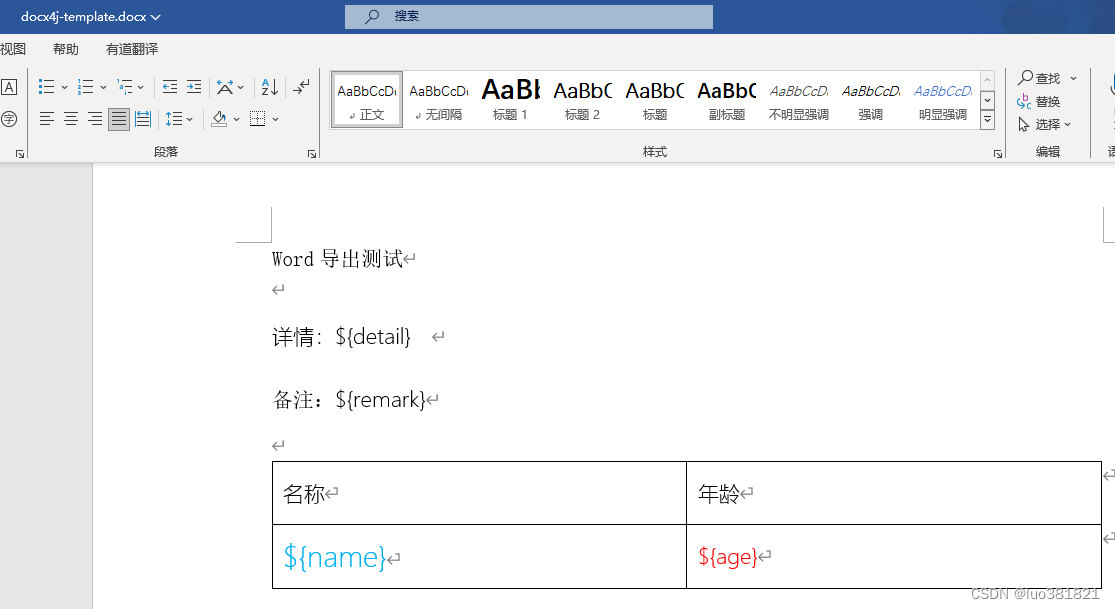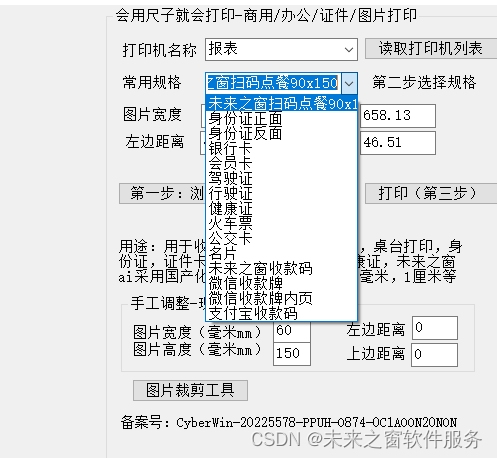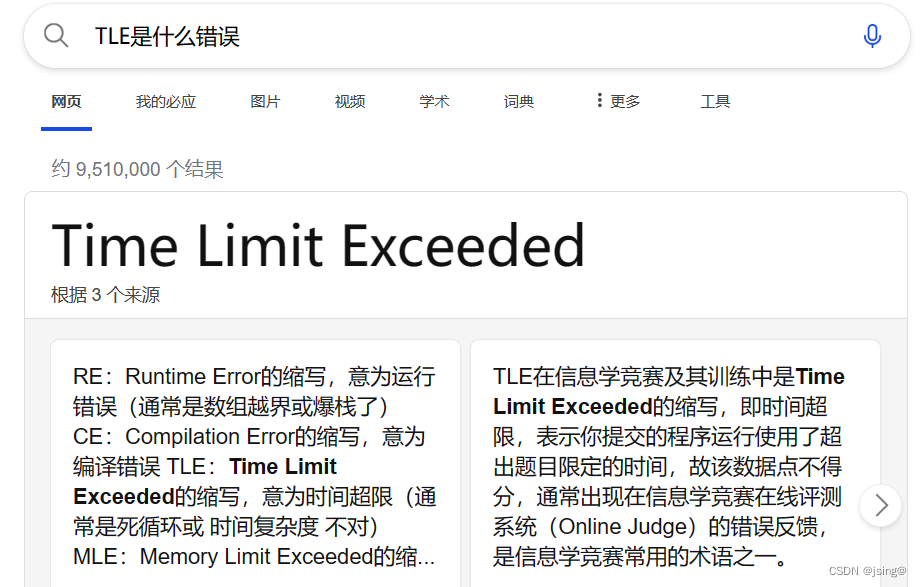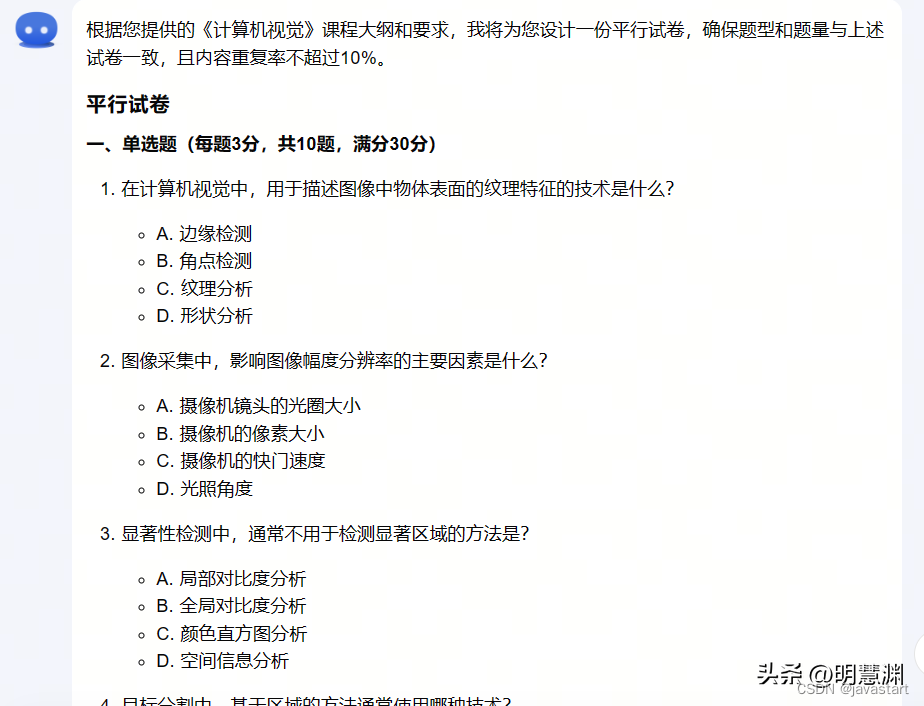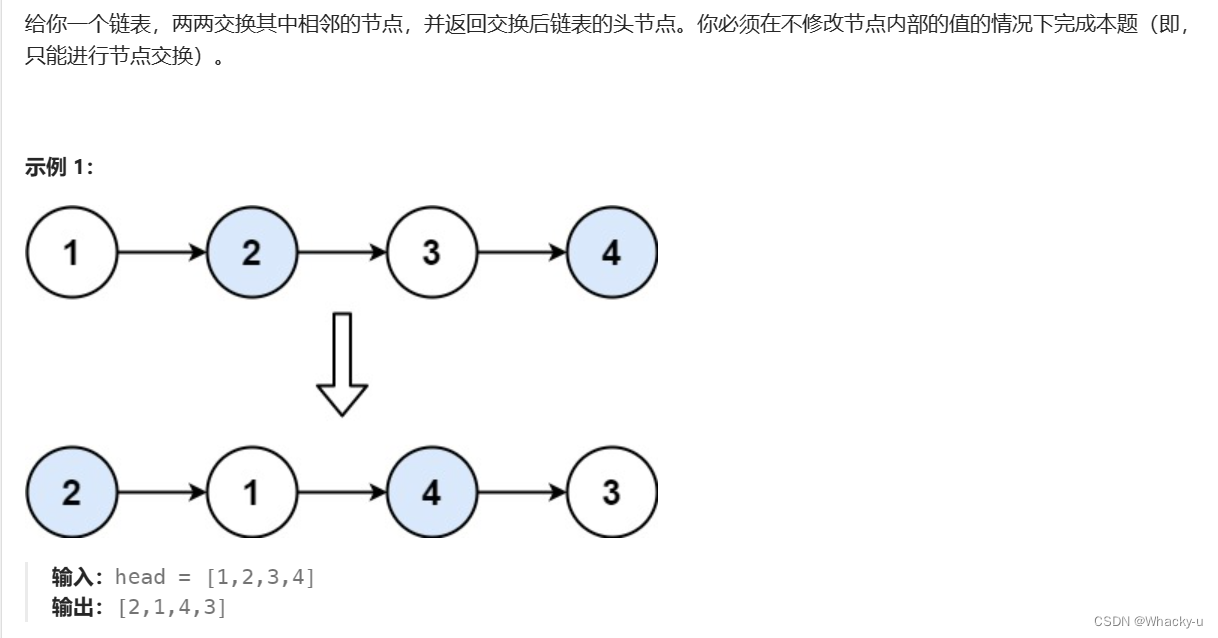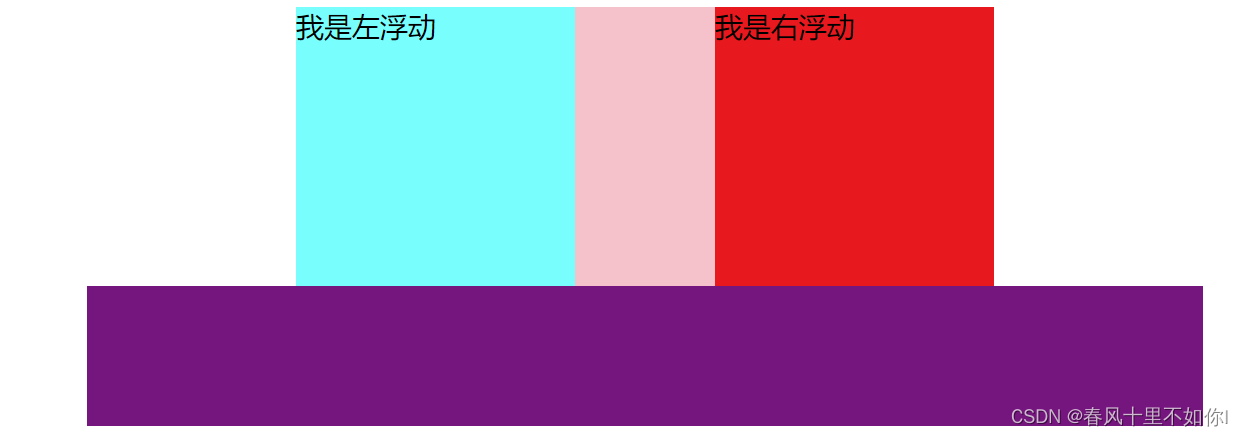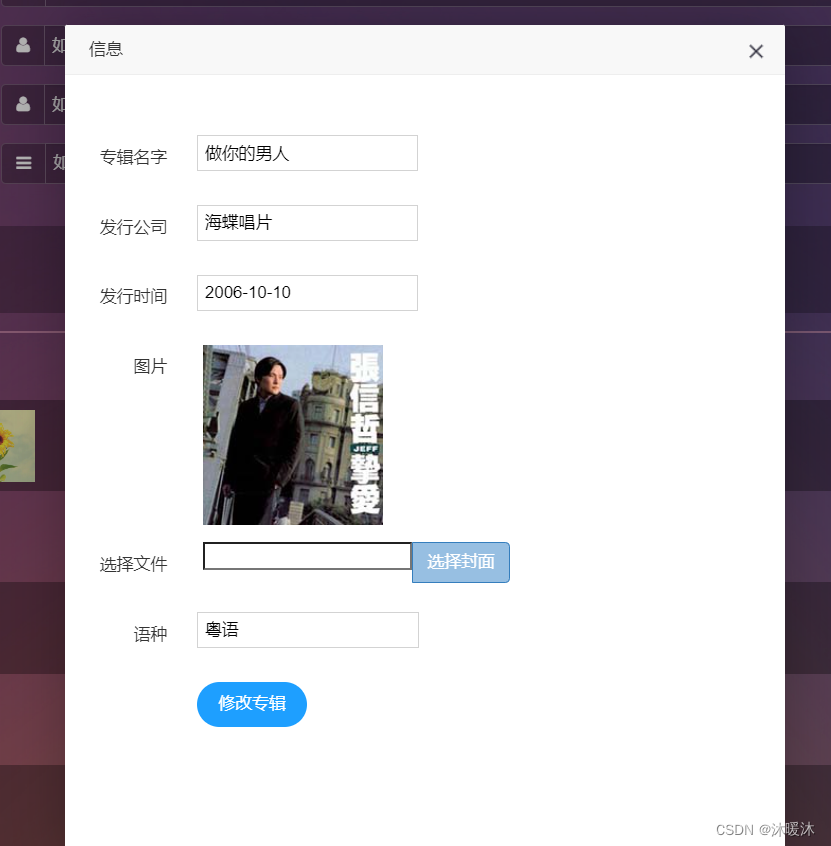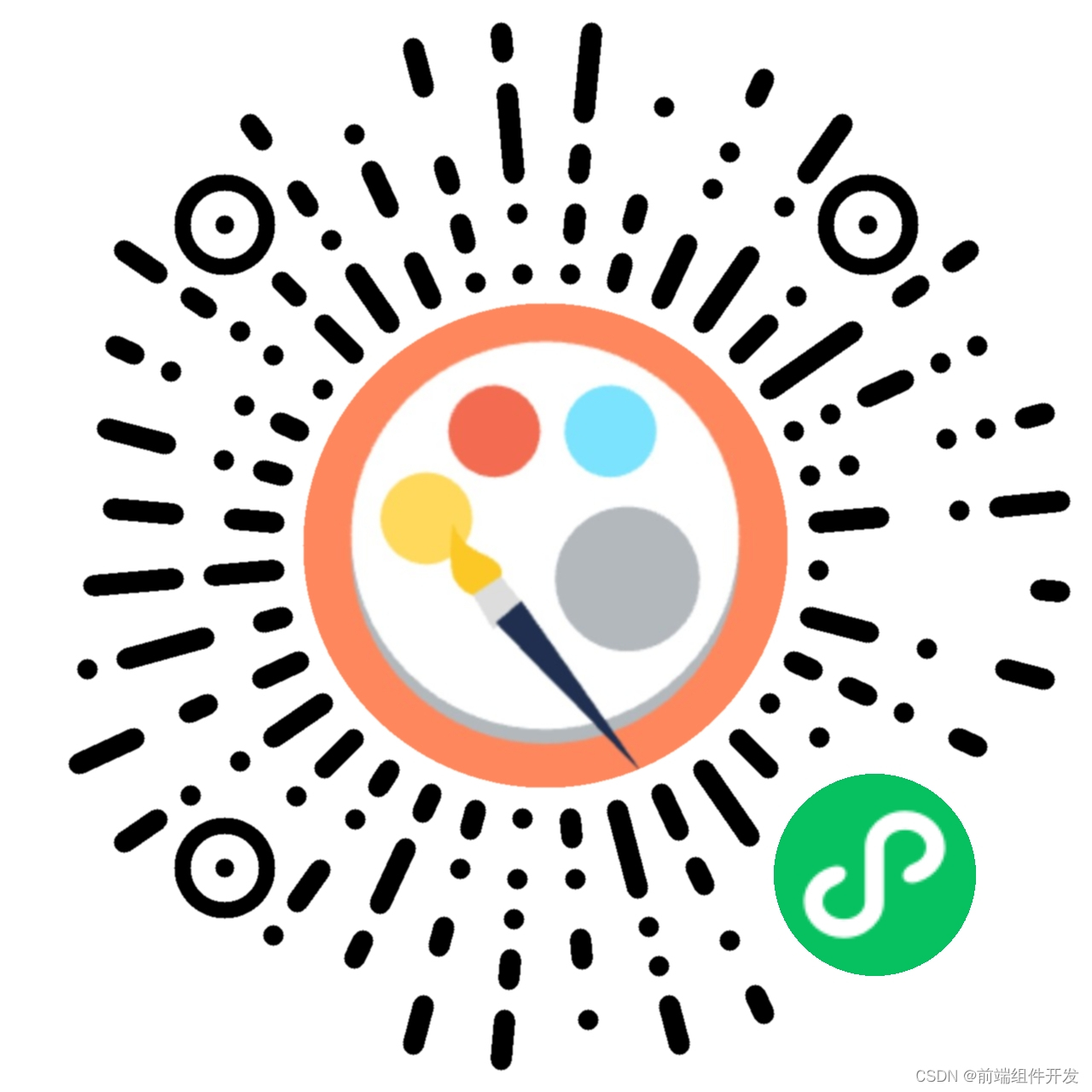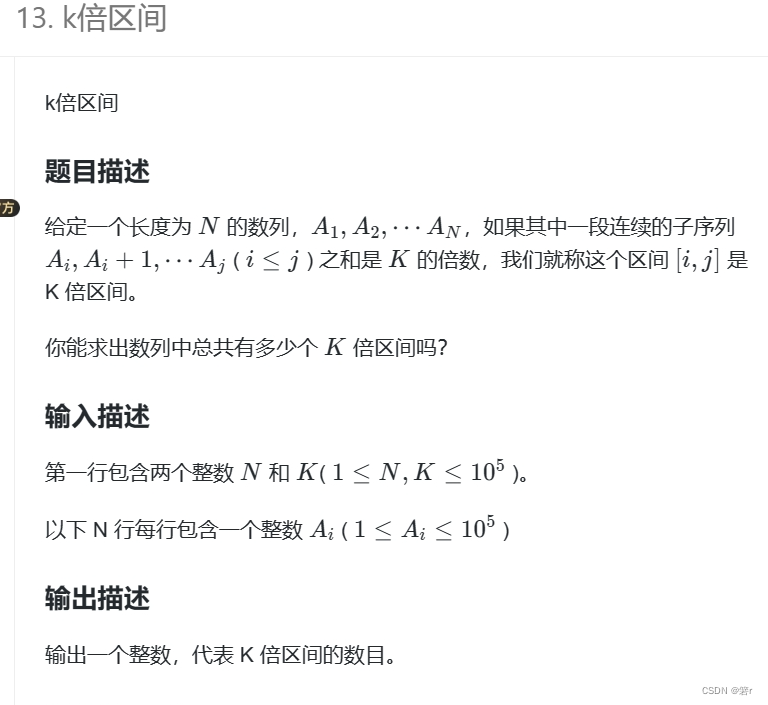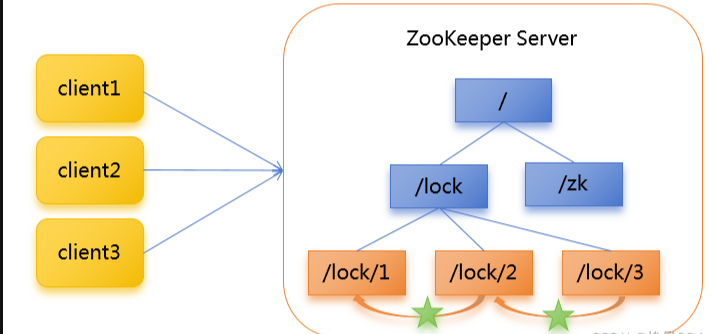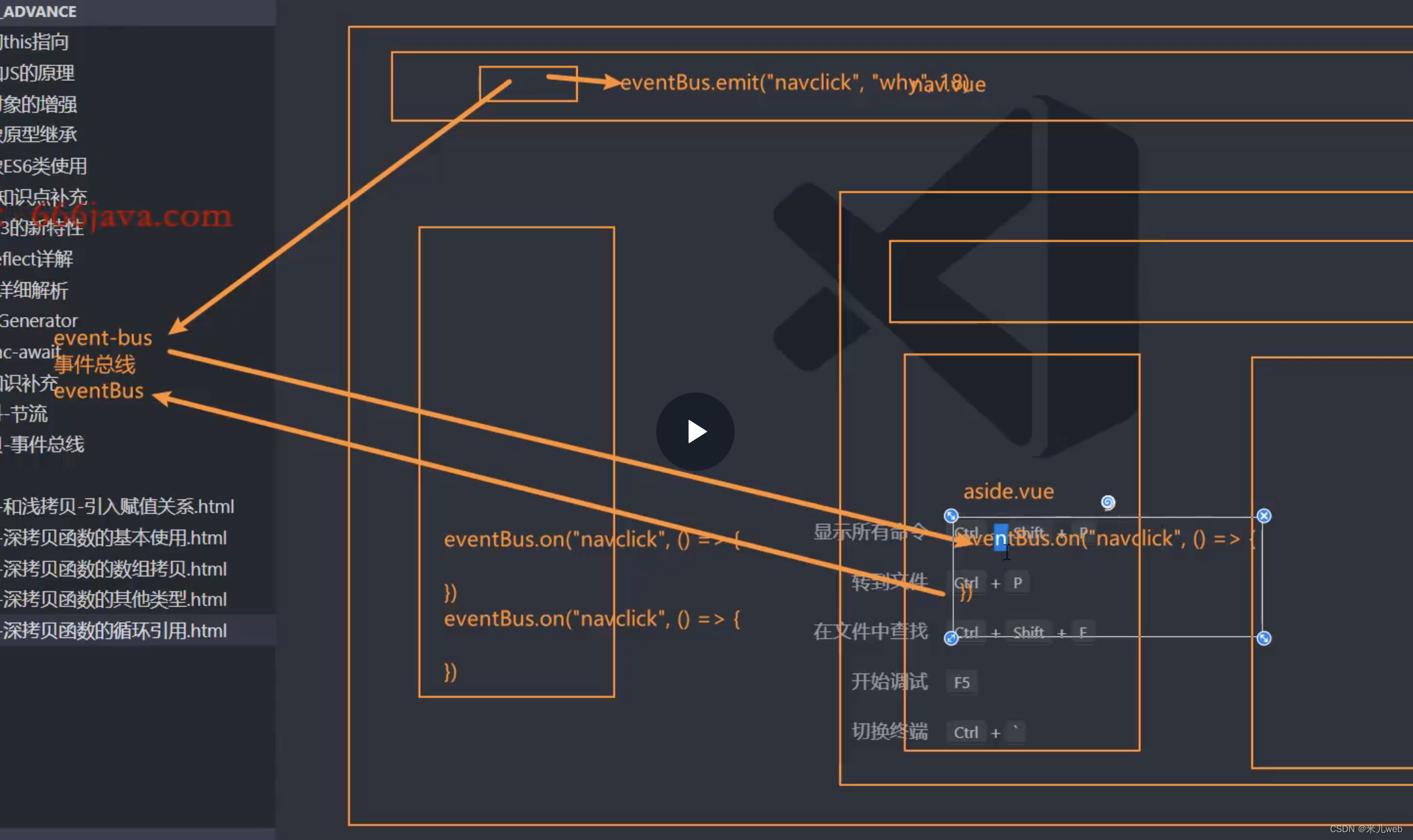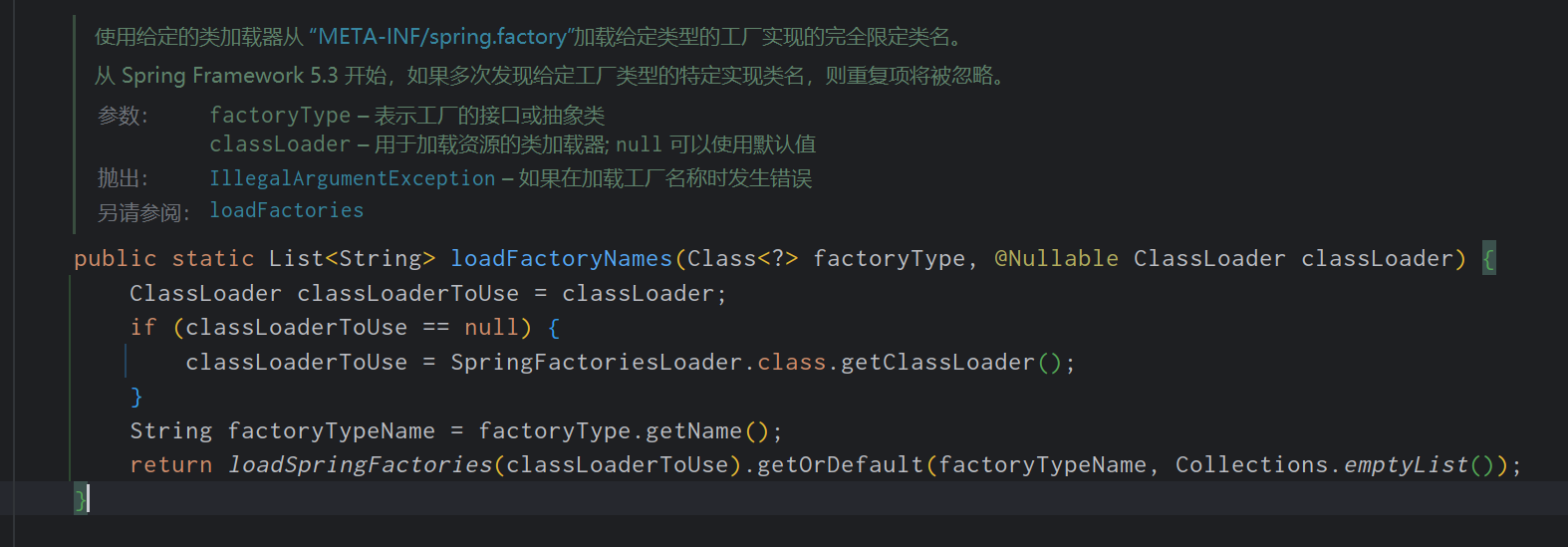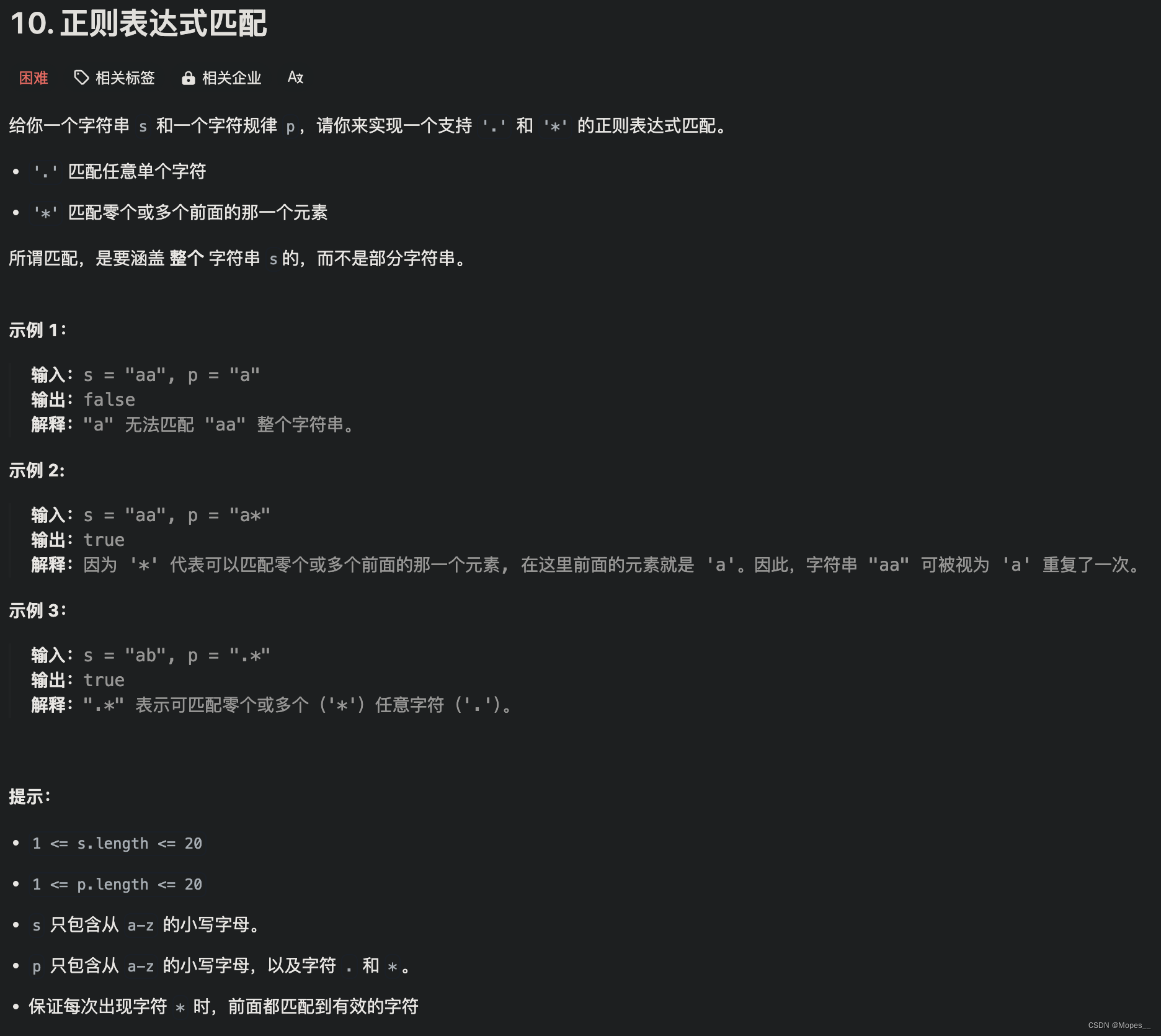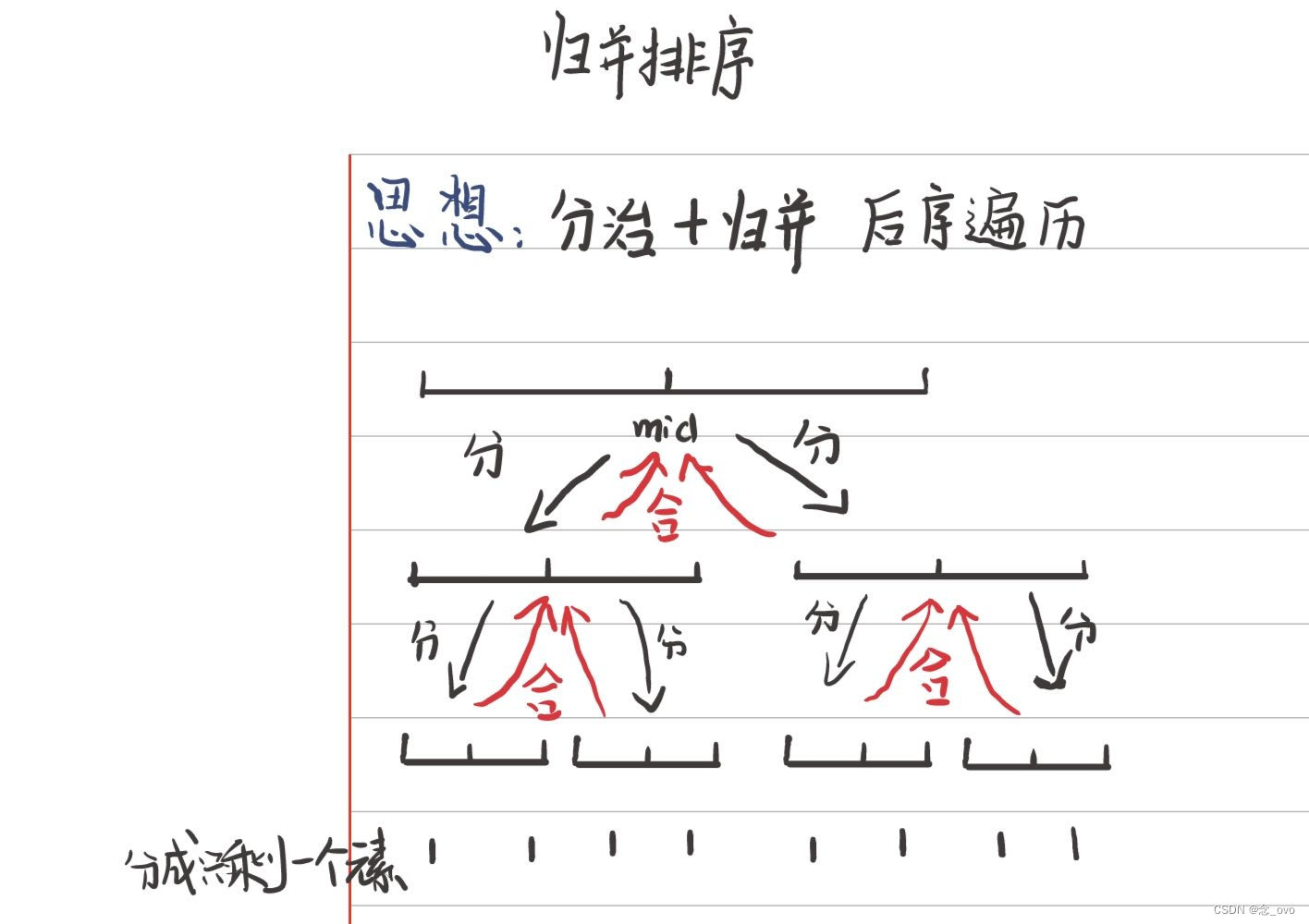文章目录
- Linux第3课 Linux系统安装及换源方法
- 一、VMware虚拟机下系统的安装及配置
- (一)创建新的虚拟机
- 二、换源
- 三、初次配置
- 四、修改分辨率
- 五、共享文件夹的实现
- (一)创建并查看共享文件夹
Linux第3课 Linux系统安装及换源方法
用户可根据上一节课程:Linux第2课Windows下的环境配置-虚拟机安装所安装的虚拟机,选择对应的安装及配置方法。
一、VMware虚拟机下系统的安装及配置
(一)创建新的虚拟机
- 将Ubuntu镜像压缩包进行解压。
- 进入虚拟机界面后,点击“创建新的虚拟机”。
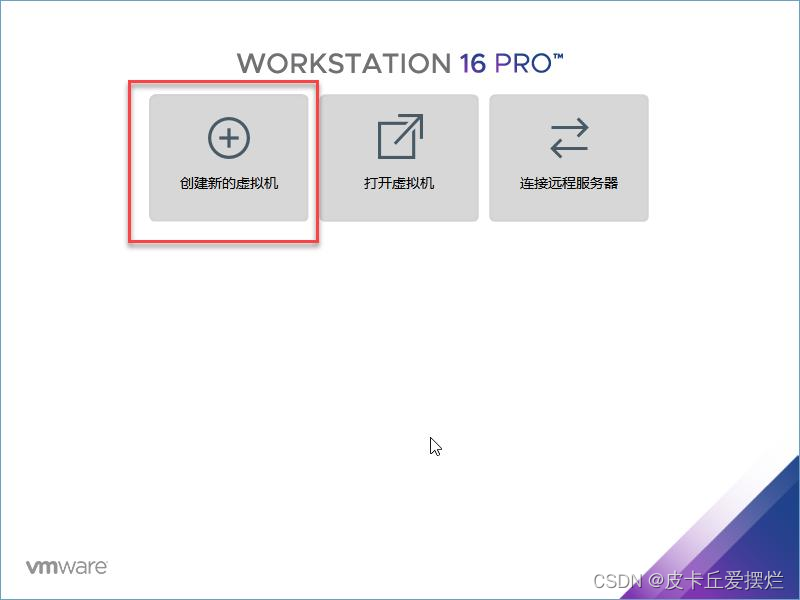
- 在弹出的界面中选择“自定义”后,接着点击“下一步”,然后依次按图示设置即可。
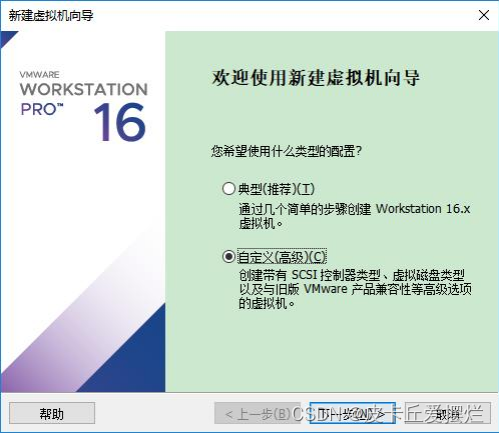
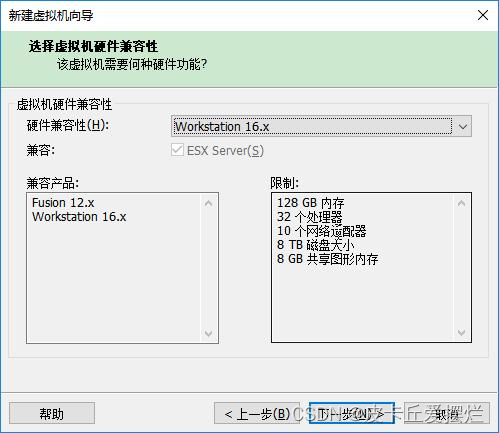
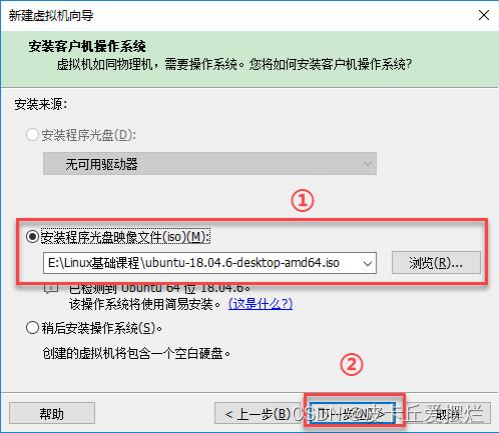

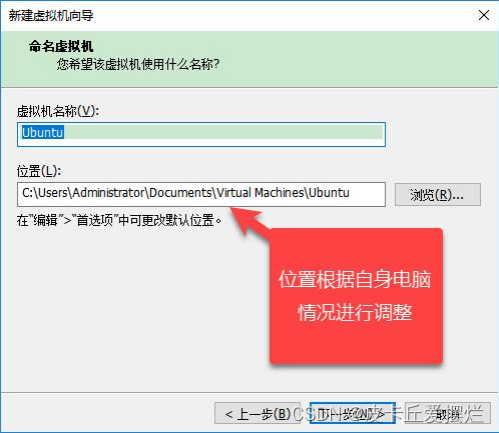

这里我建议设大一点,不然真的会很卡,我自己设置的8
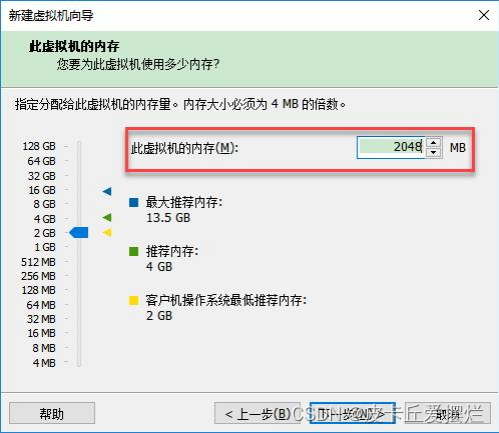
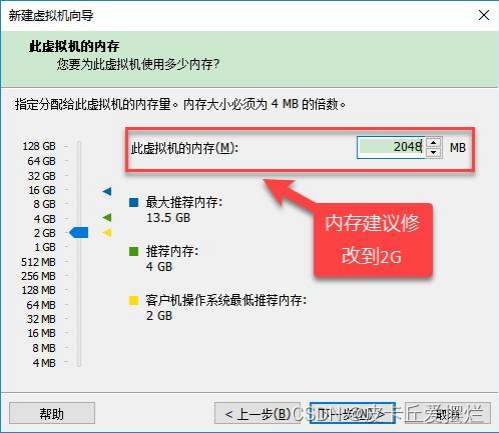
如果很卡这里也设置大一点
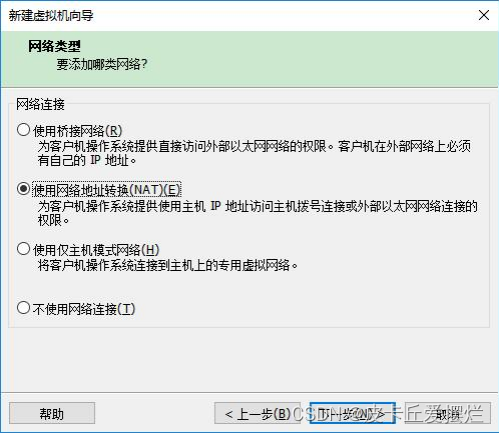
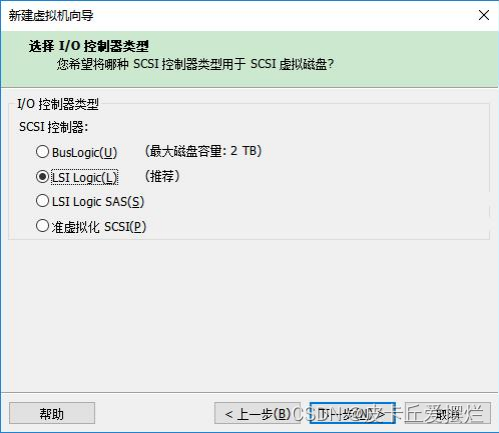

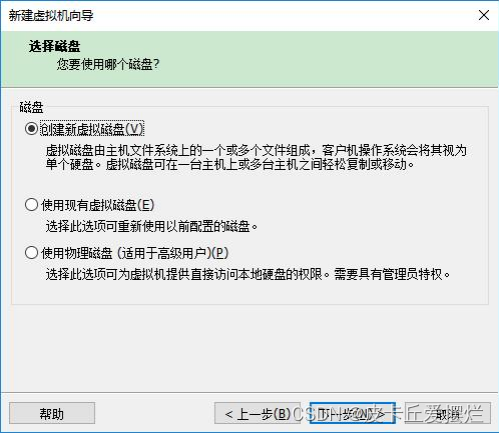
温馨提示:这里建议最大磁盘大小调大一些,例如120G,以防后期开发学习空间紧张
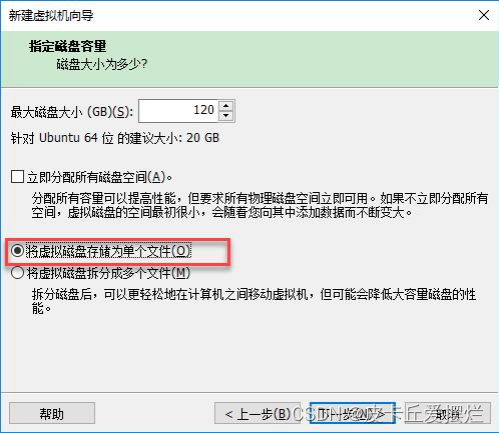
注意:请确保放置在空间充足的磁盘中。

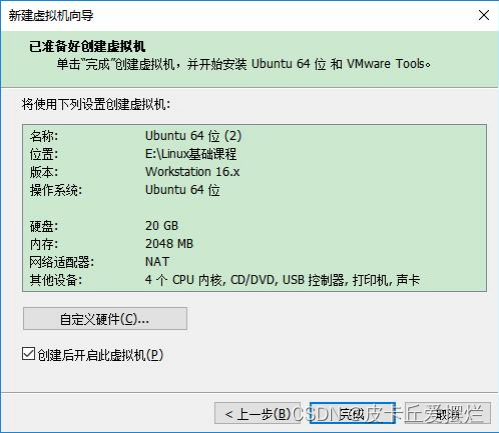
4. 配置完成后,界面如下图所示,然后会跳转进入简易安装模式,等待安装完成即可。
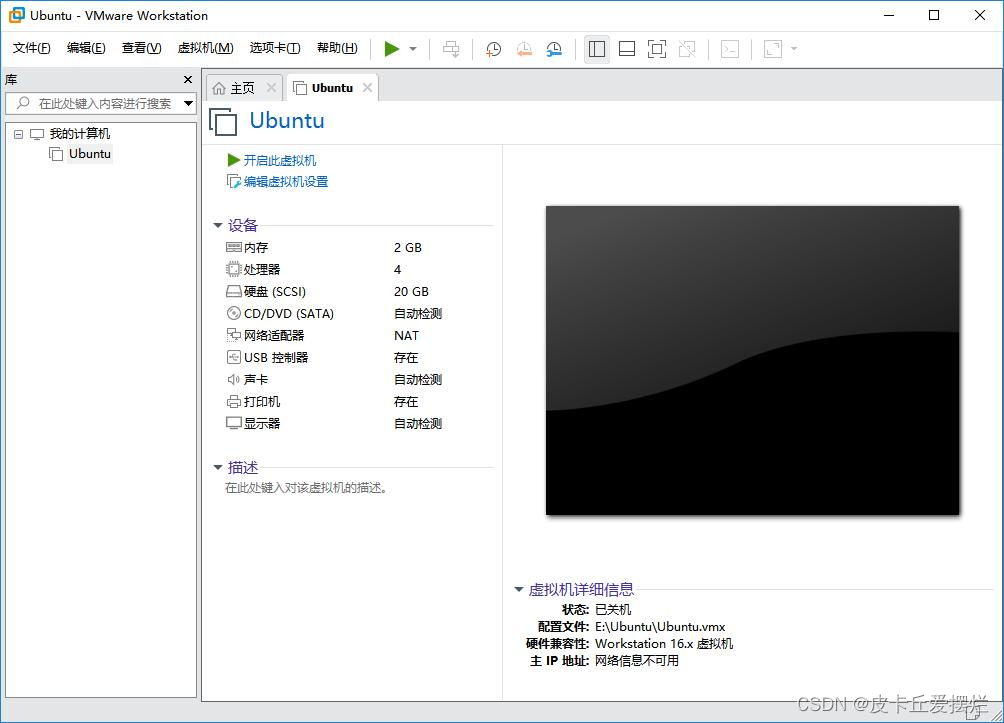

- 安装完成将显示用户登陆的主界面,输入设置的密码即可进入系统桌面,然后按照后续图示依次点击完成。

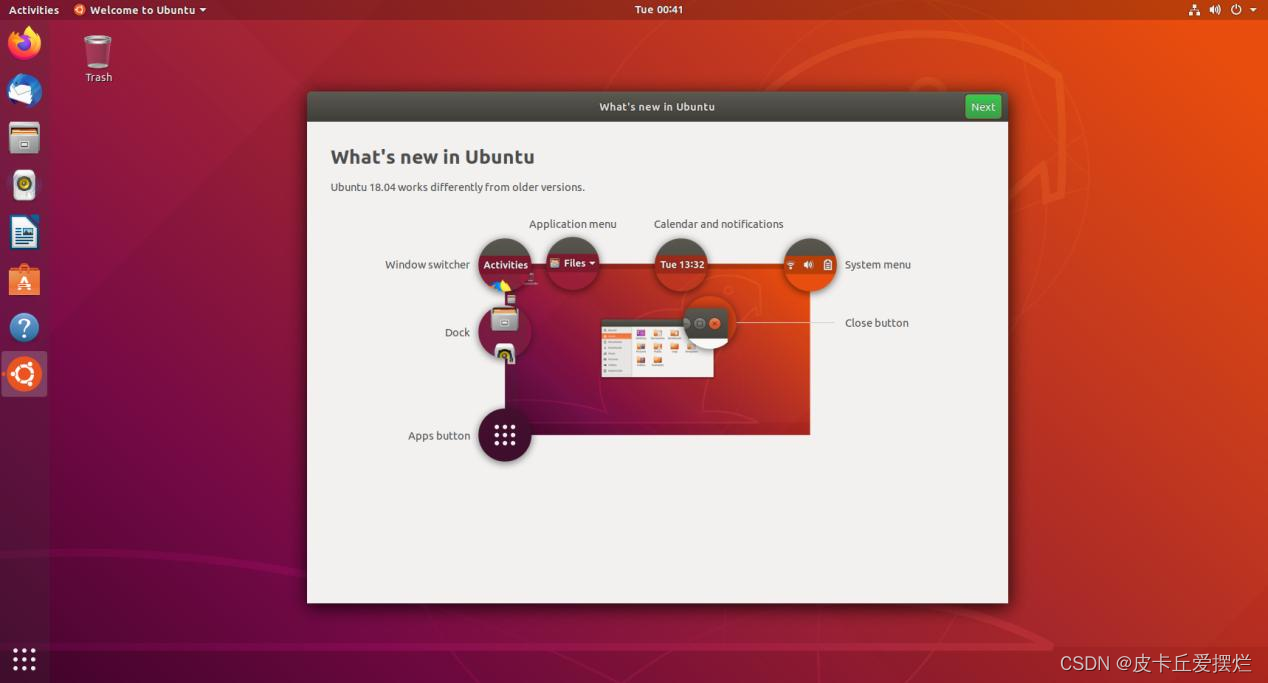
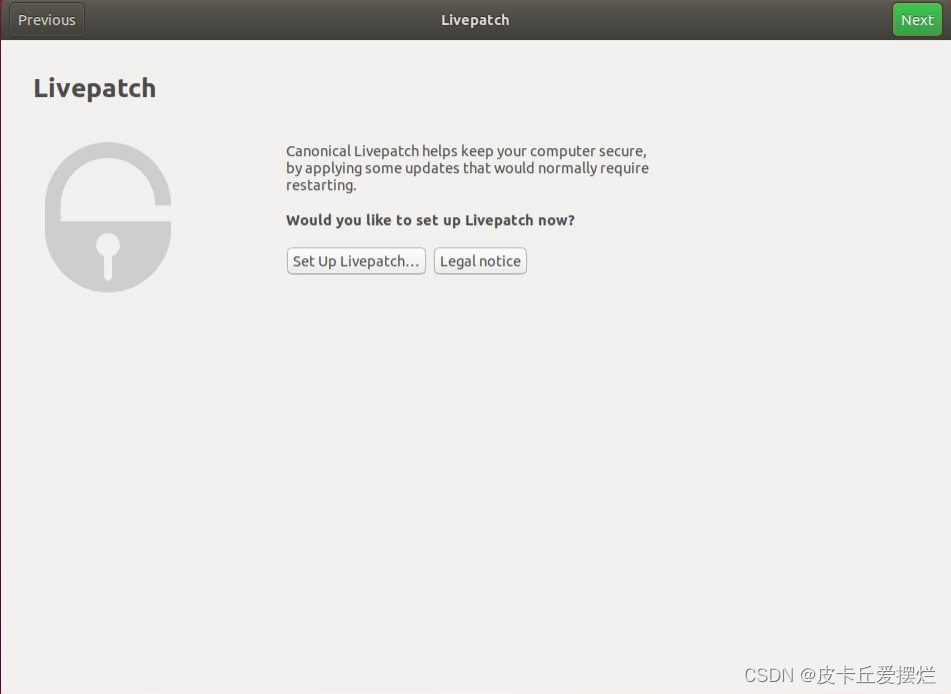
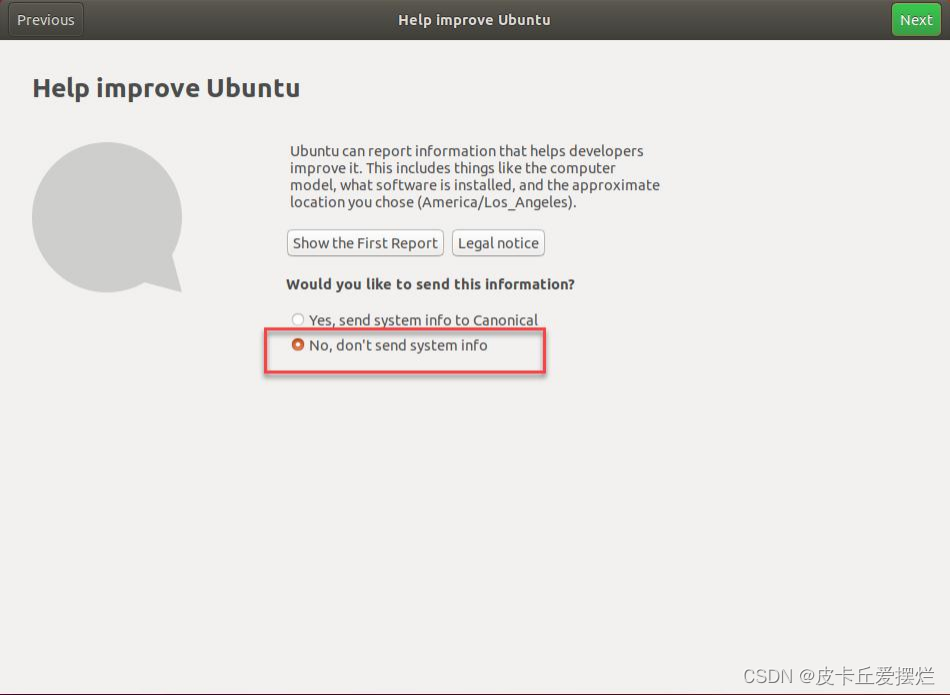
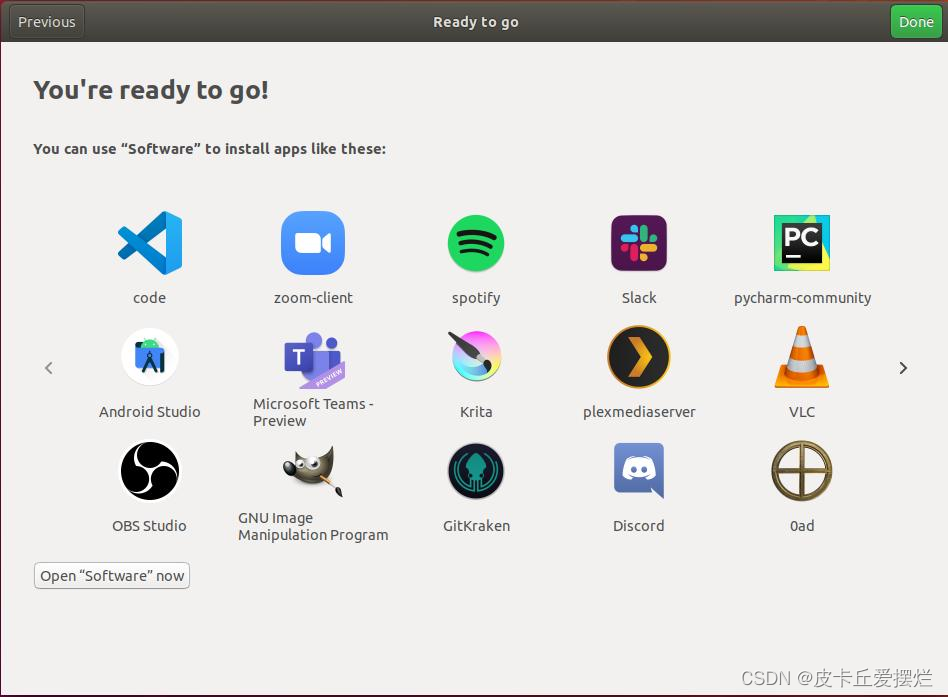
二、换源
注意:本节步骤非常重要,请勿跳过!否则后续下载开发所需的一些安装包会因为网络问题出错!
初学者可能不知道什么是源?其实它就像苹果和安卓的软件应用商店一样,为Linux用户提供软件下载及更新服务的。
Ubuntu是国外开发的系统,默认的软件下载服务器是官方指定的,可能会造成下载文件比较慢或出错的情况。
大家可将软件服务器切换到国内的源进行下载,为后边系统更换输入法等配置工作做准备。下面以更换阿里云源为例,进行说明。
- 首先按照下图所示点击对应按钮,确认网络连接状态。

- 点击下图所示位置,然后在输入栏输入设置“Settings”。
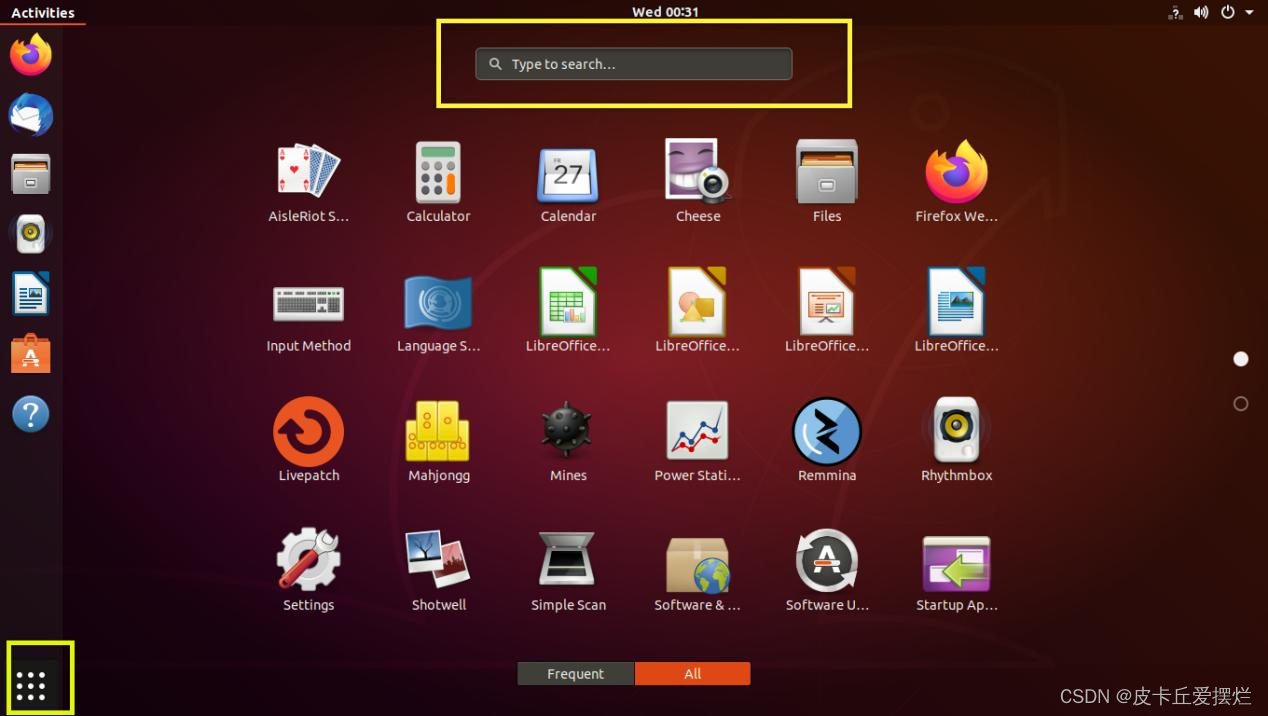
- 然后搜索软件和更新“Software & Updates”,并双击打开。
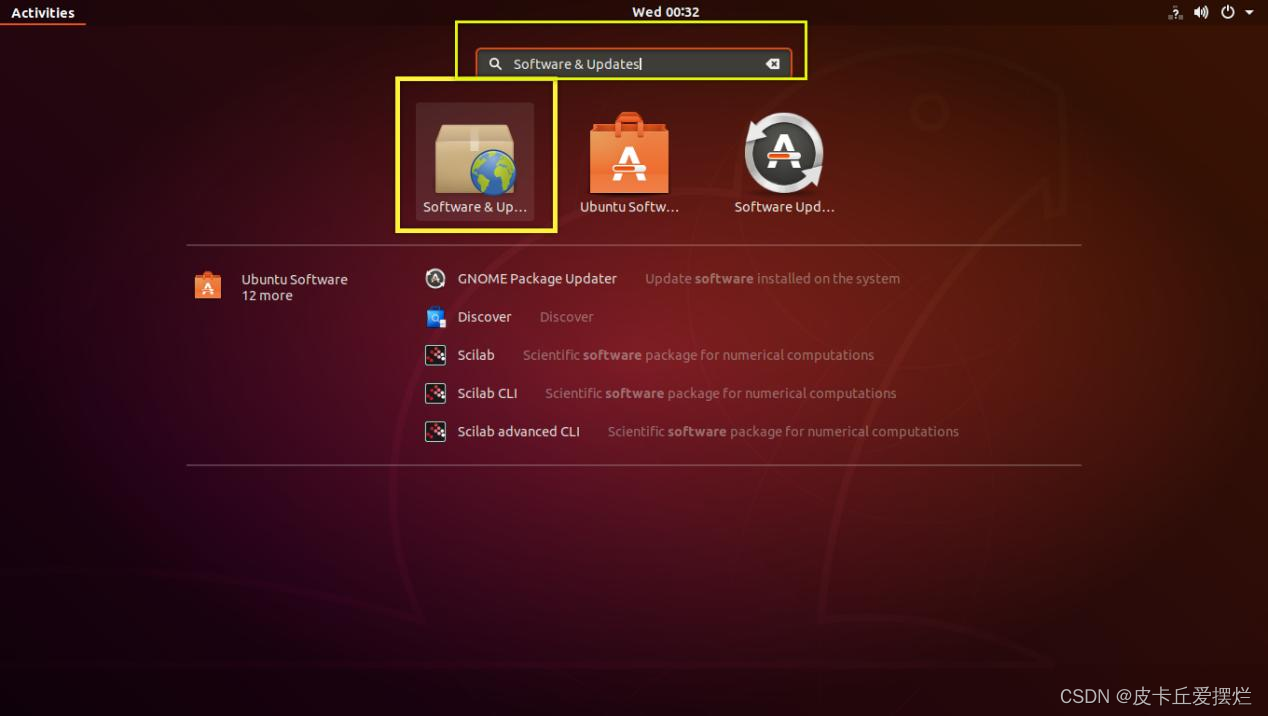
- 打开以后,依次点击下载自->其他站点“Download from->Other”。
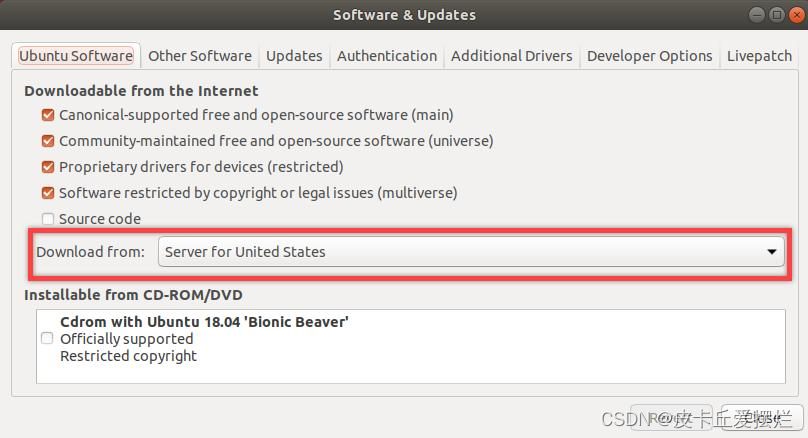
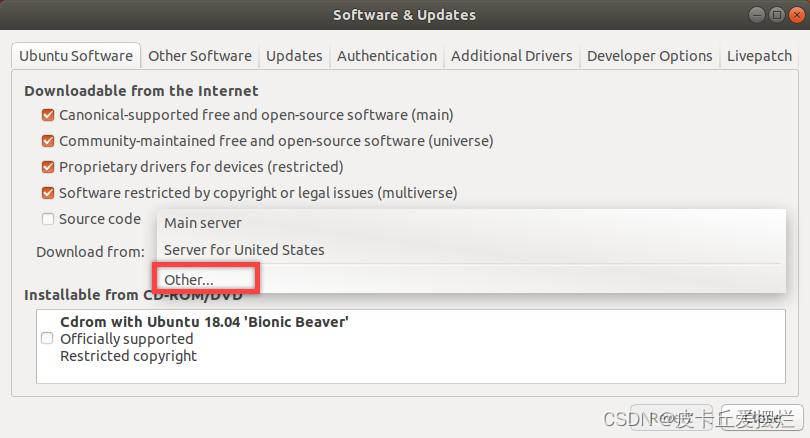
- 滑动找到阿里云“mirrors.aliyun.com”的服务器。
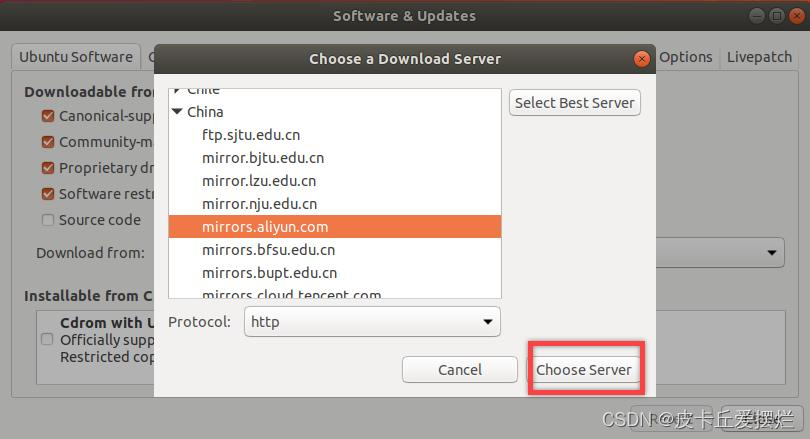
- 如果不确定要选择哪个服务器,也可以点击选择最佳服务器“Select Best Server”,会执行一系列的测试,系统进行匹配。但是注意有的时候匹配可能不那么准确。
选择完成后,会提示认证,输入设定的密码即可。
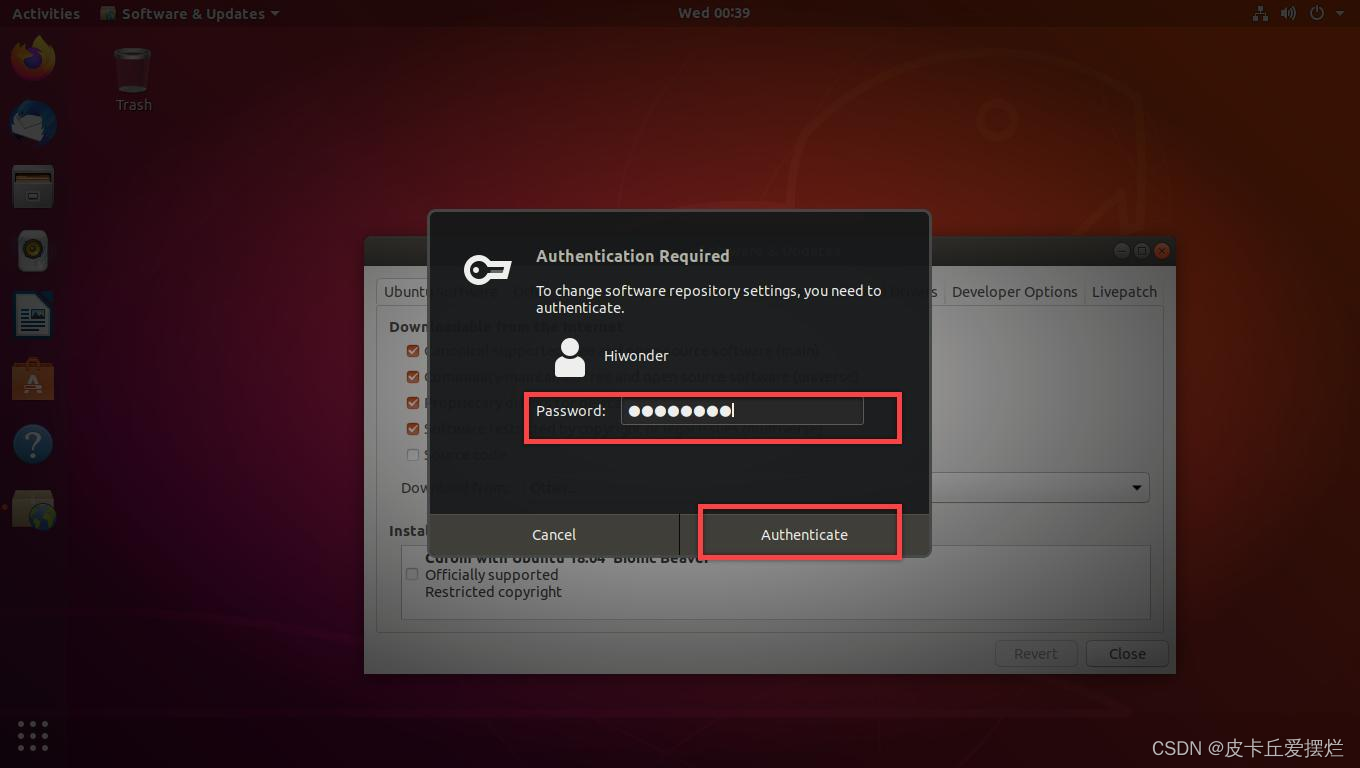
三、初次配置
- 由于简易安装下默认为英文系统界面,我们需要更改系统语言及设置中文输入法。按照下方图示,点击系统左下角的按钮,在搜索栏输入“Lanauge Support”,然后双击打开此按钮。
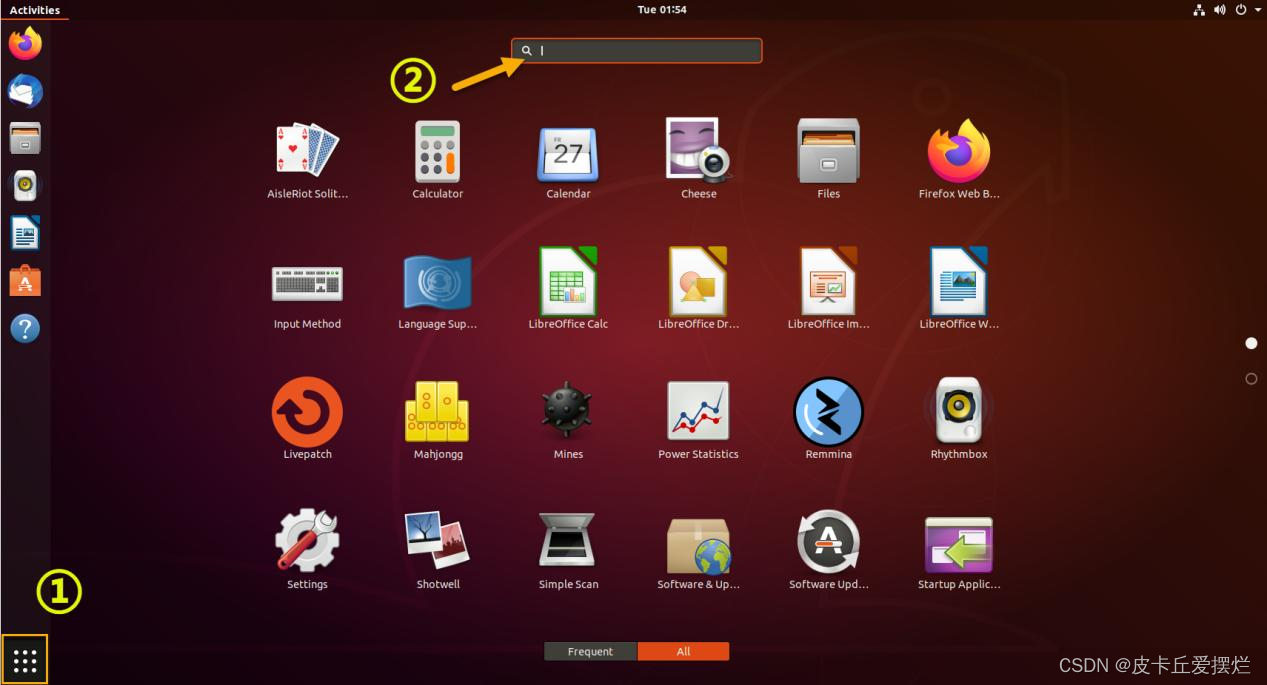
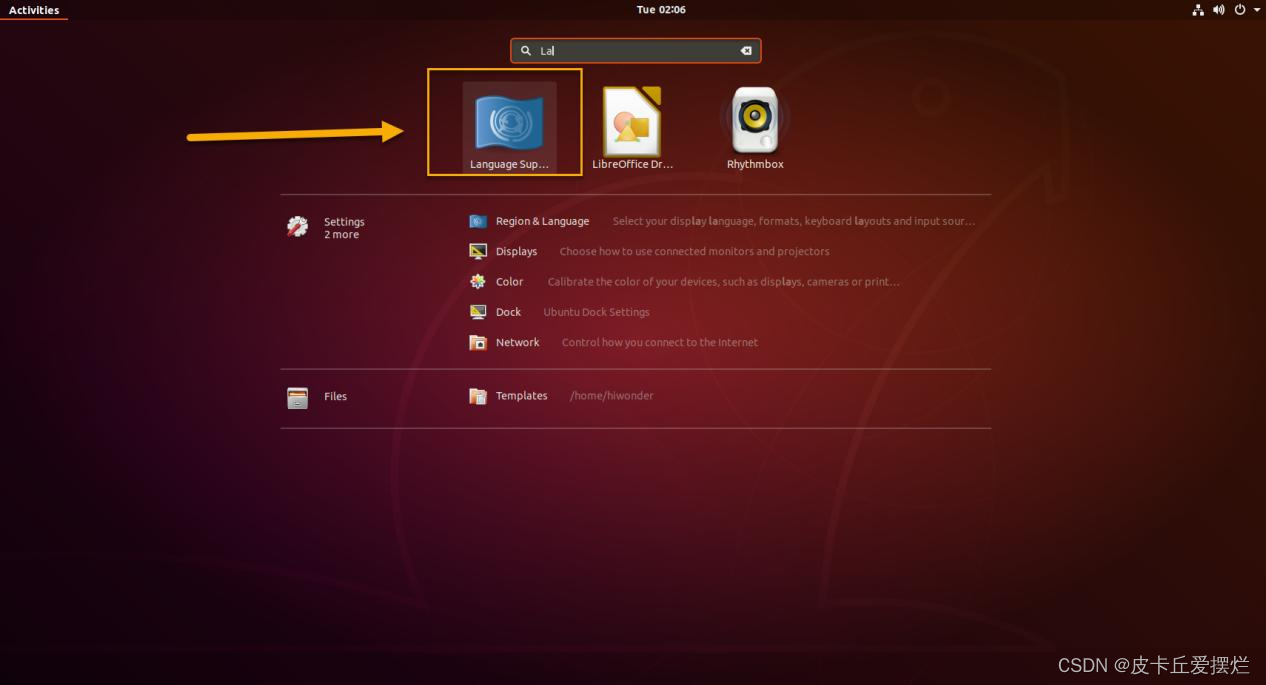
2. 打开后,会弹出下方图示界面,点击“Install”进行下载语言包。
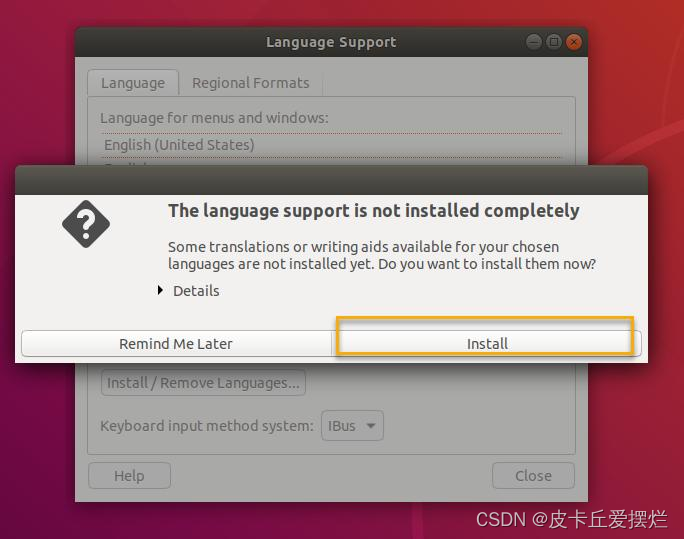
3. 输入设置的密码。
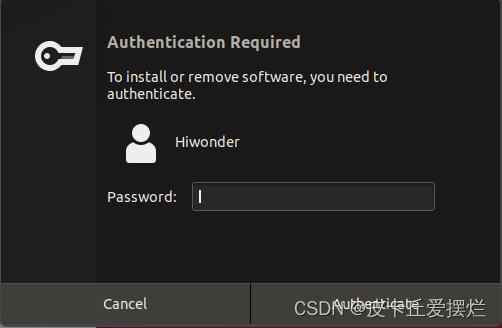
4. 然后等待语言包安装完成即可。
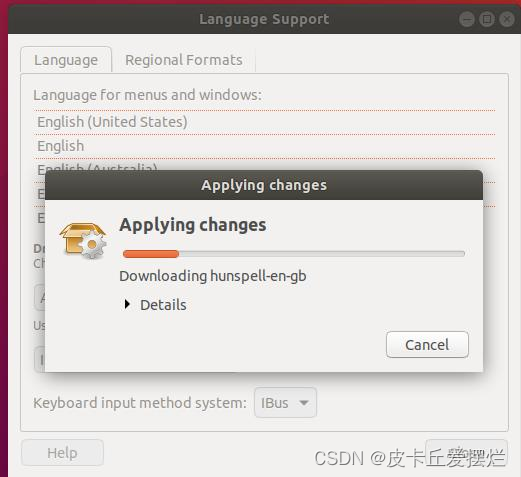
5. 下载完成后,点击“Install/Remove language”按钮。添加“Chinese(simplified)”后,点击“Apply”即可。
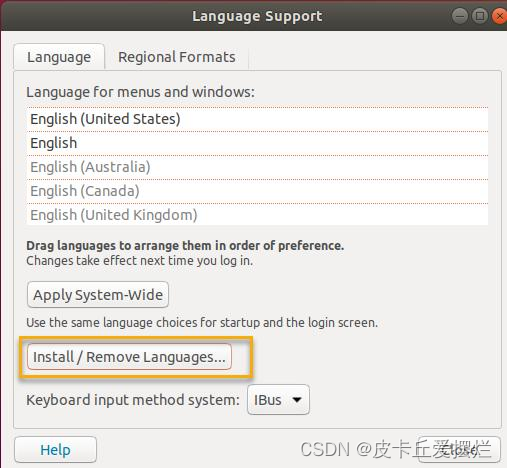
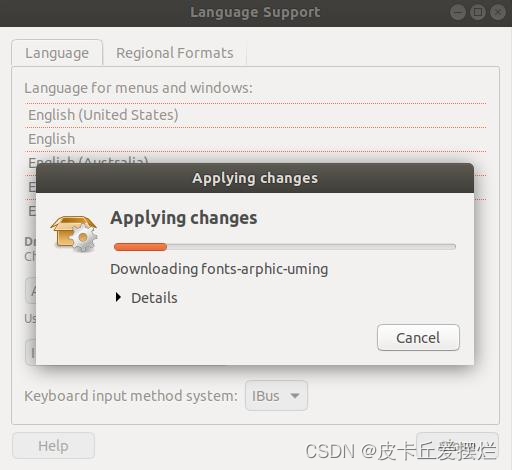
- 安装完成后回到下面的界面,把汉语从最后一位通过鼠标拖到第一个
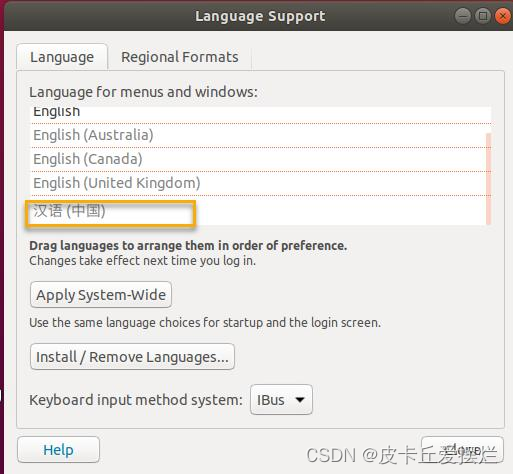
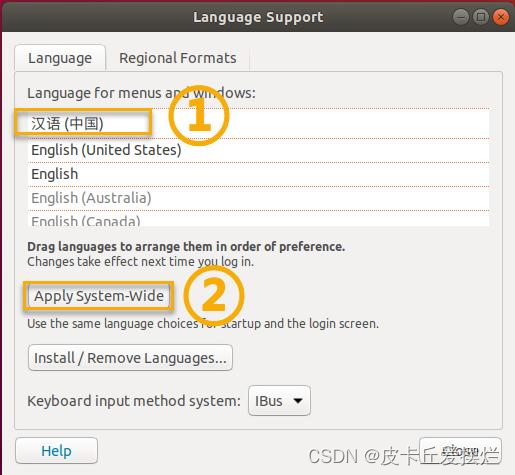

7. 然后切换到“Regional Formats”,选择“汉语(中国)”,点击“Apply System-wide”,弹出密码确认的话就输入密码,授权就可以了。
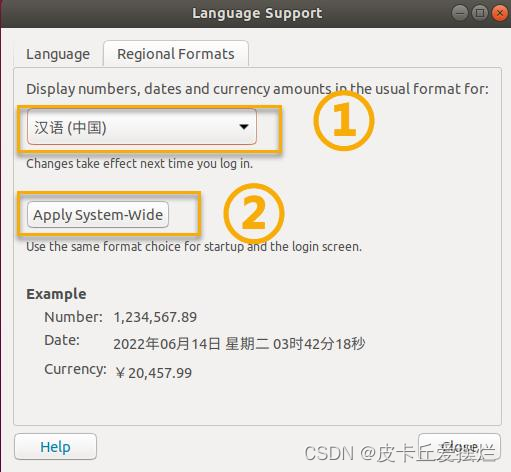
8. 然后再次输入密码。
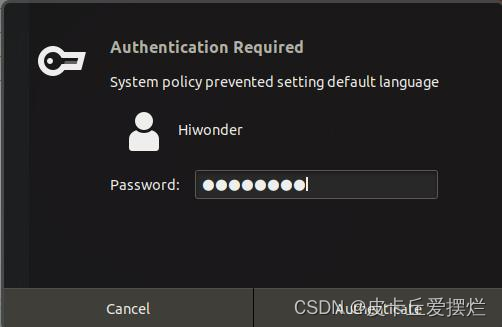
9. 按照下图所示进行重启。
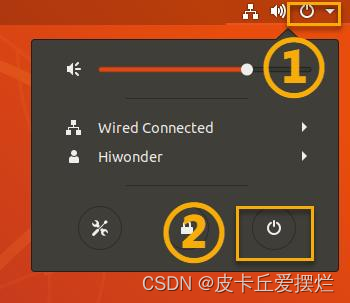
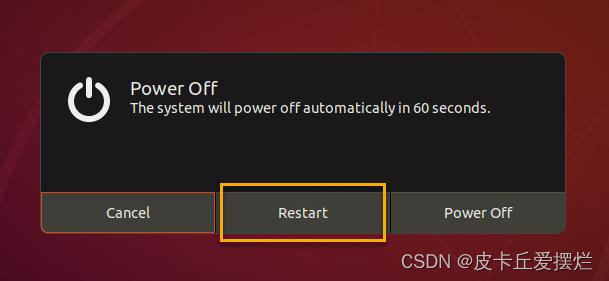
10. 重启后,可以看到界面已经中文成功设置,点击“更新名称”即可。
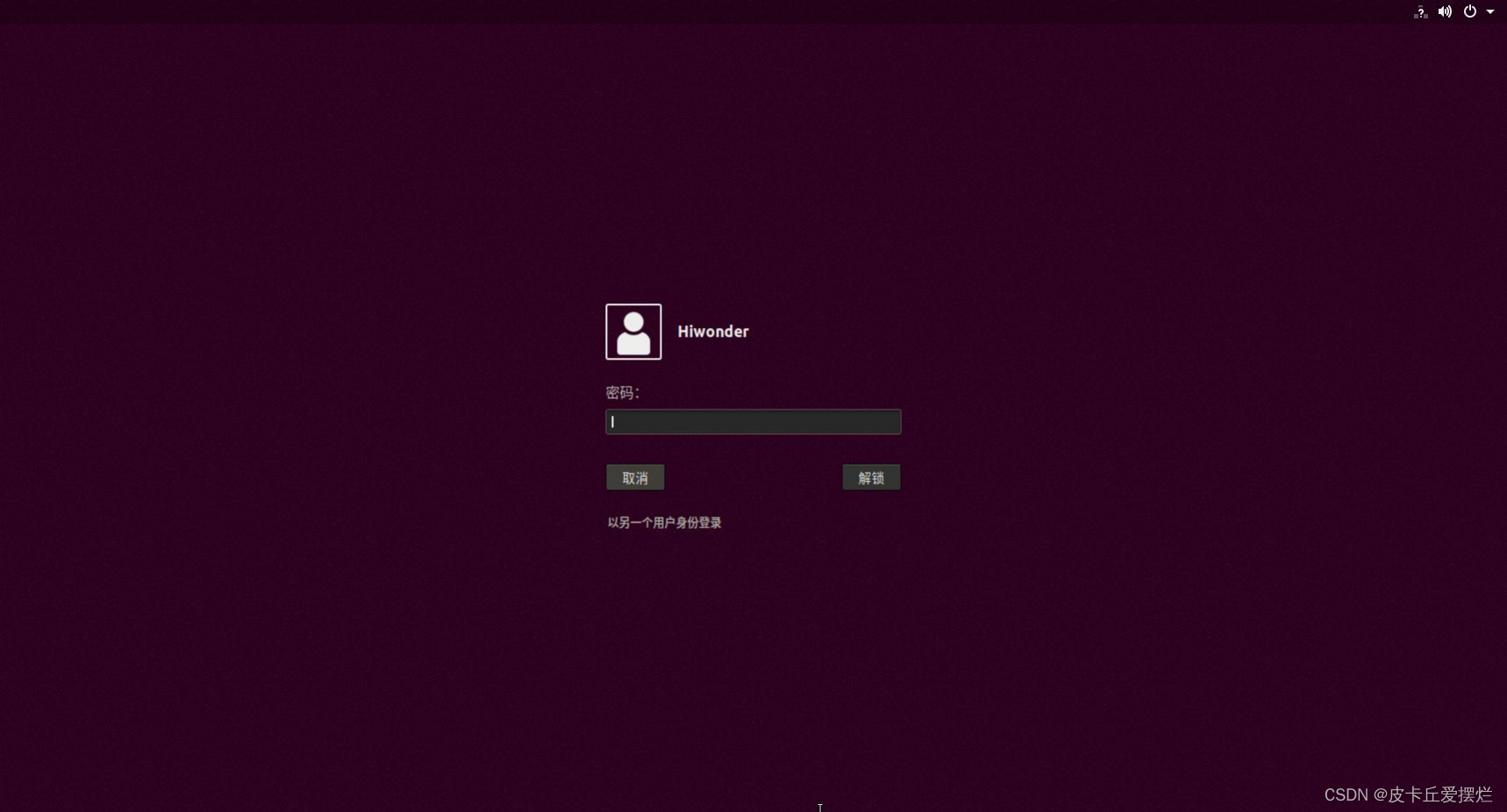
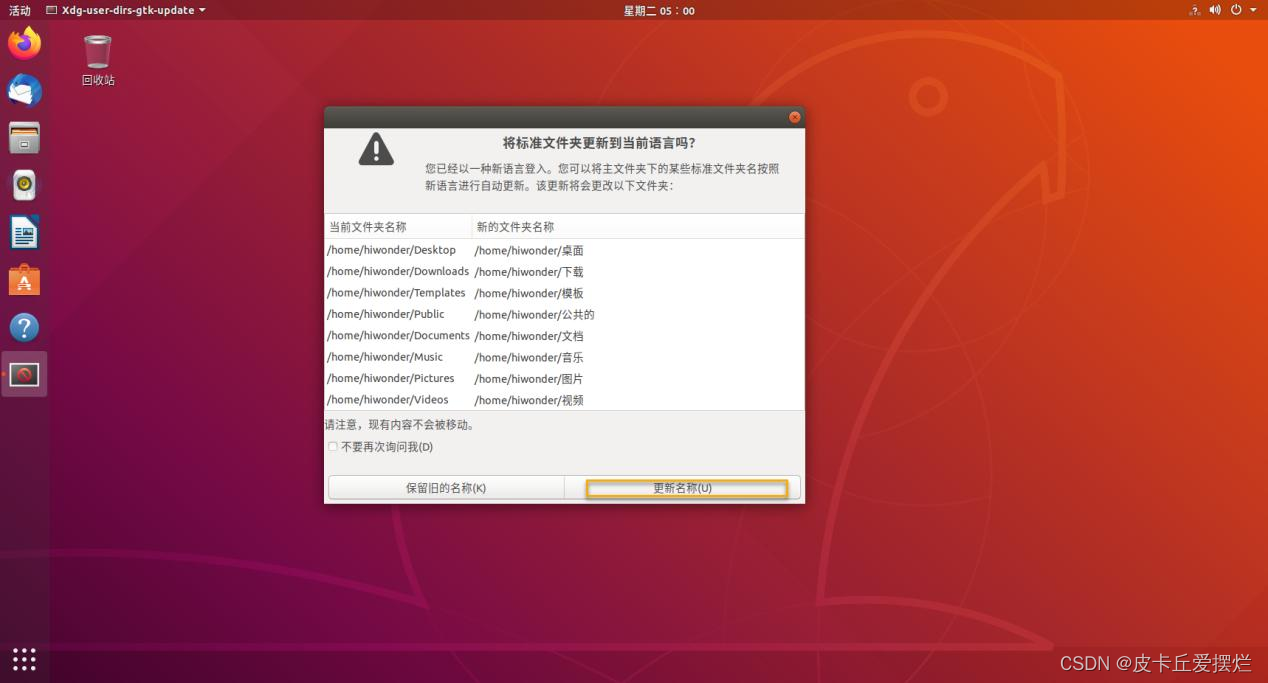
11. 接下来我们进行中文输入法的设置,点击设置按钮,点击“区域和语言”,在展开的右侧界面内,找到“输入源”,点击下方的“+”按钮

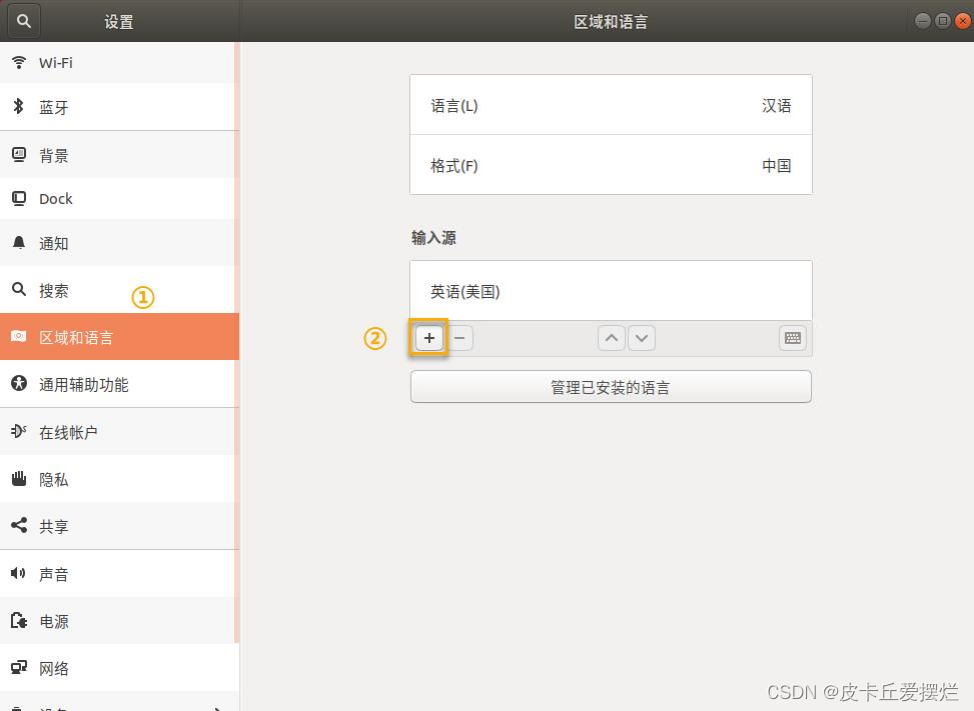
- 点击“汉语”,然后在展开的输入法中选择第一个,点击“添加”。(这里以第一种拼音为例进行添加,有五笔需求的用户可自行选择)
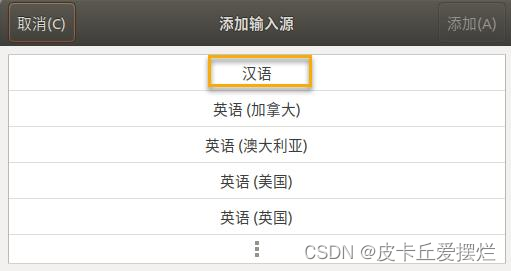
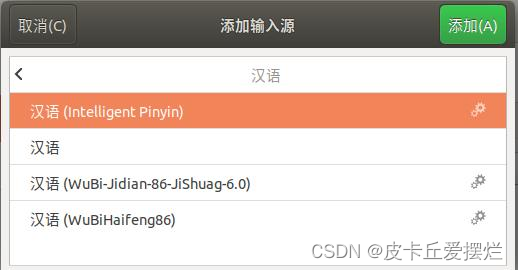
13. 添加完成后,界面的右上角将可看到添加结果。
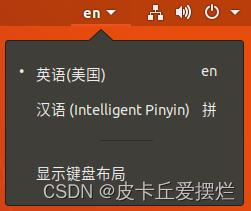
同Windows中英文切换快捷键不同的是,按“Win键+空格键”即可切换输入法。
- 最后我们来对系统日期和时间进行设置,同样还是打开设置,搜索“日期和时间”。
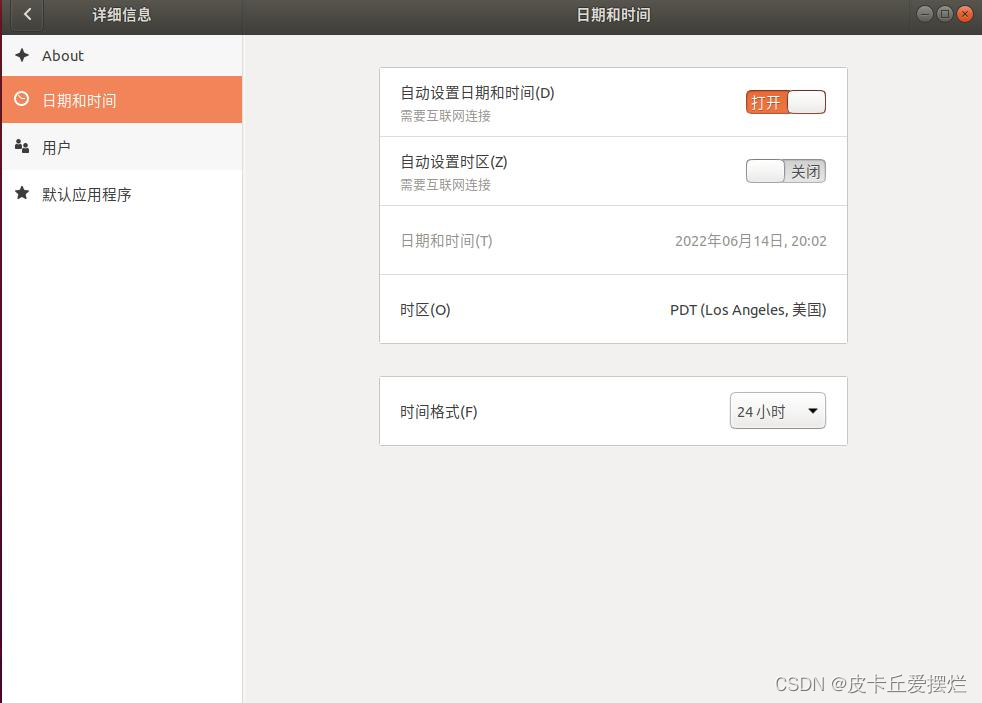
- 关闭“自动设置日期和时间”,可以在下方“日期和时间”内进行设置。点击“时区”,选择“Shanghai,中国”
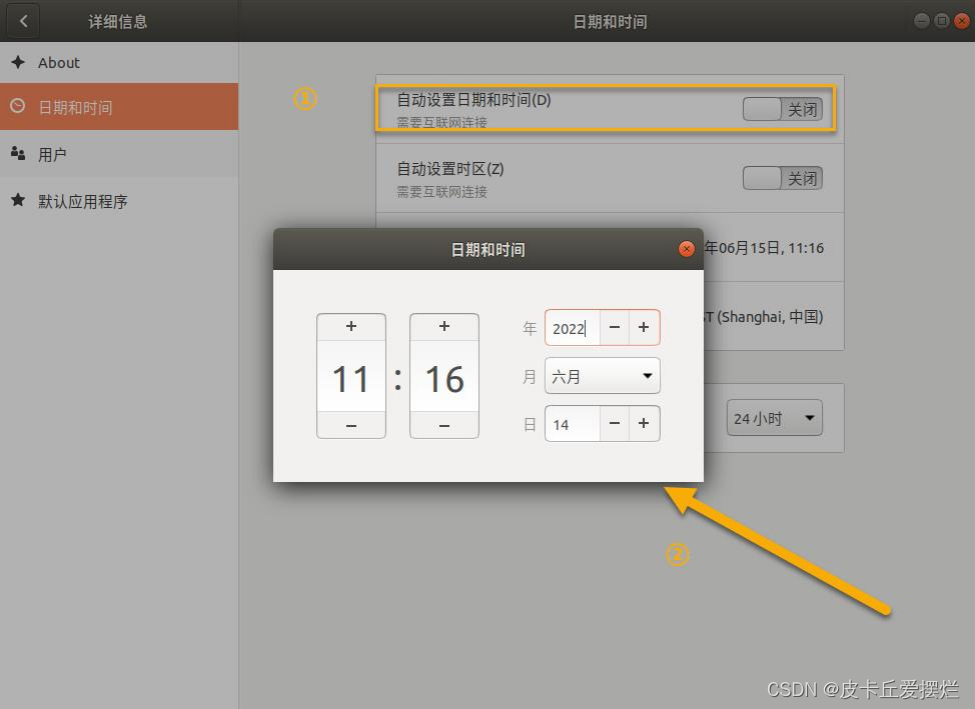
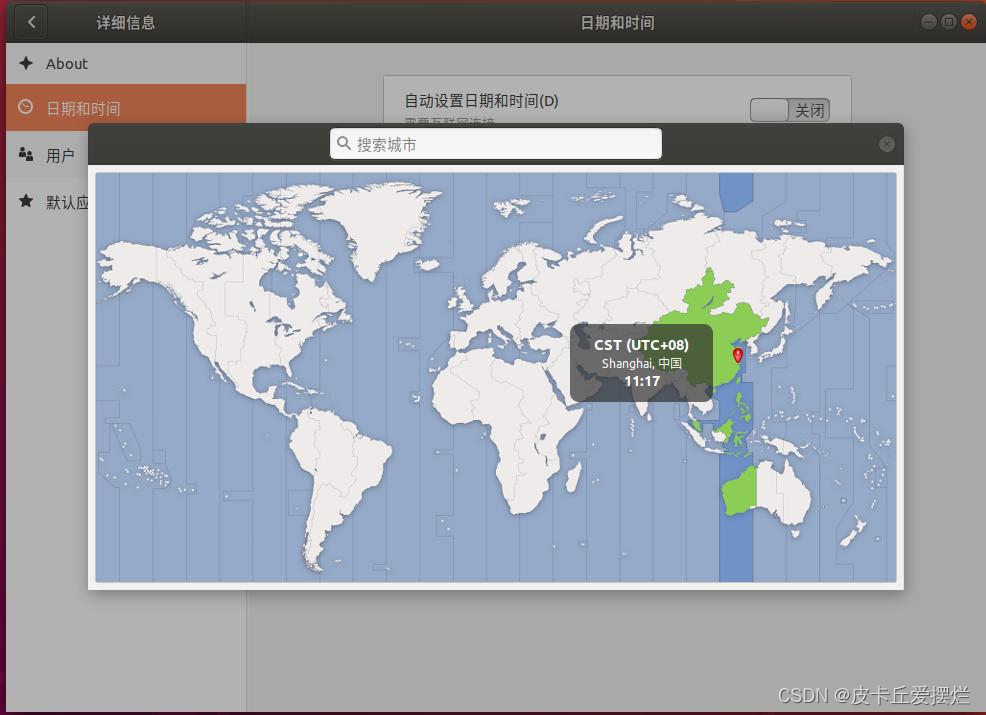
四、修改分辨率
如果需要修改显示的分辨率,我们可以通过设置来改变。
- 点击下图所示位置,然后在输入栏输入“设置”。
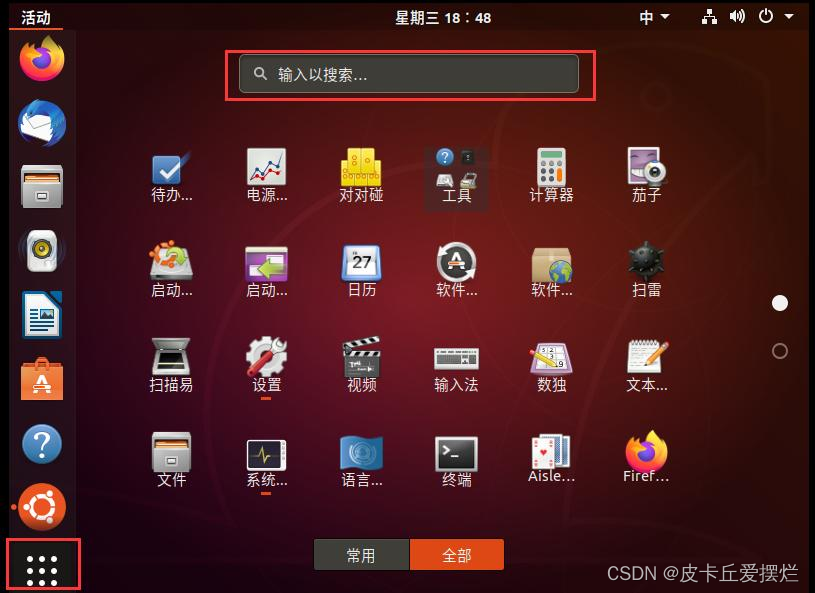
2. 然后双击打开图标,点击搜索按钮,输入“显示”。


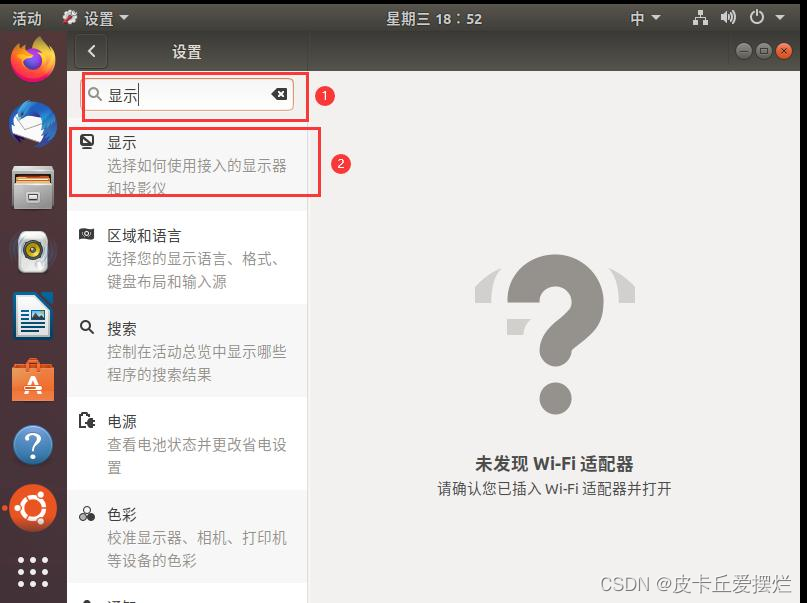
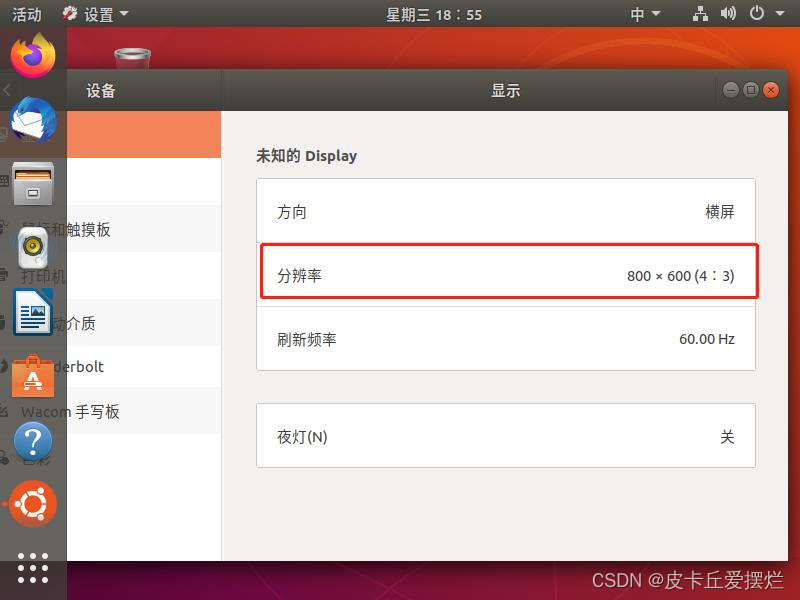
3. 根据个人需求选择显示的分辨率,然后按照后续提示操作即可完成更改。
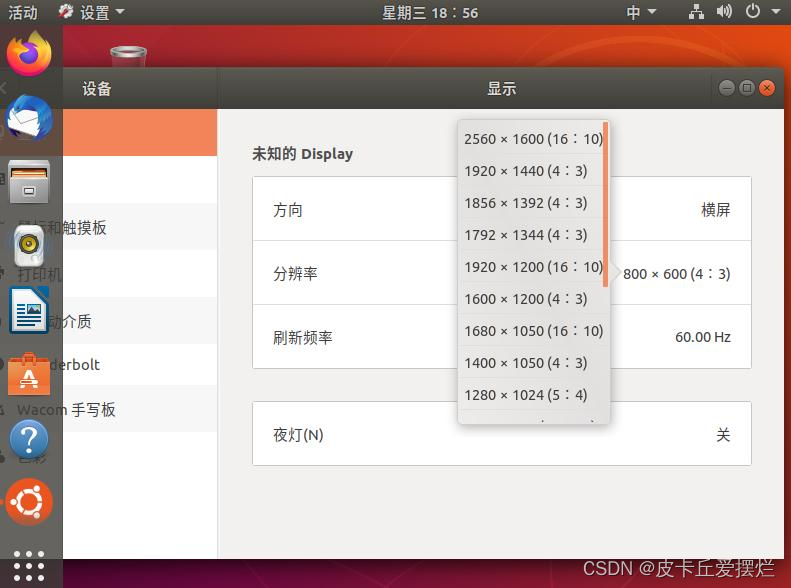
4. 这里完成更改后,效果如下:
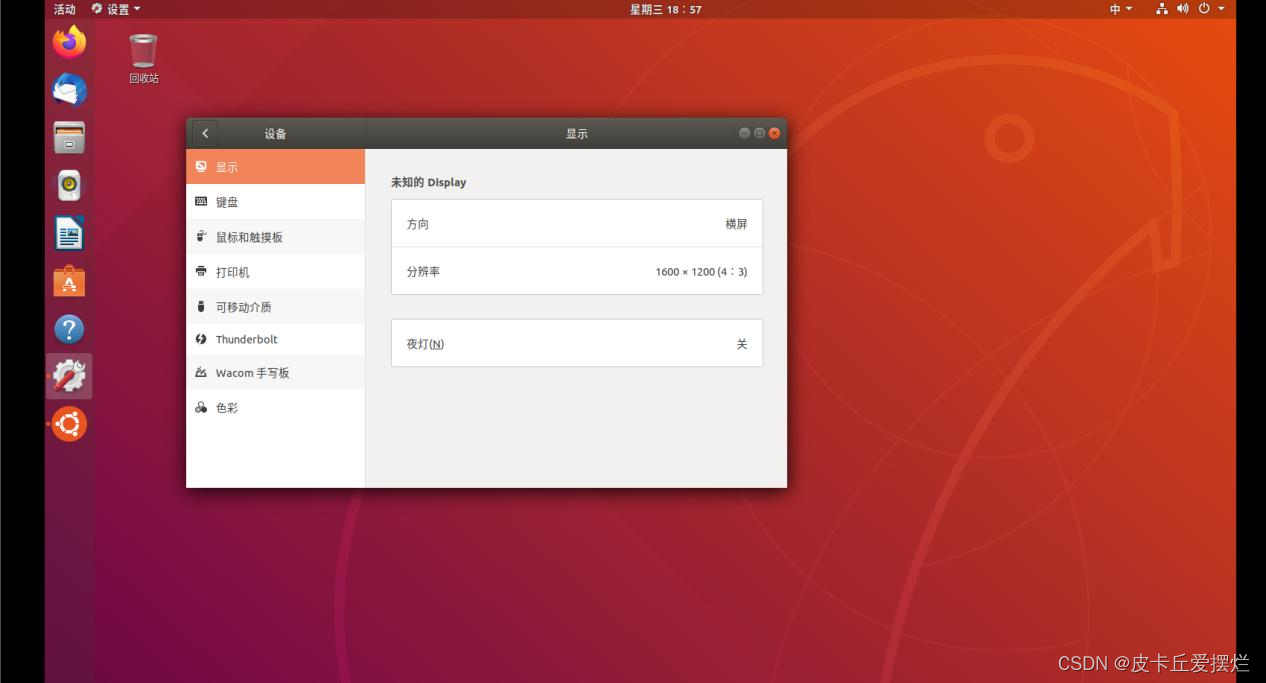
五、共享文件夹的实现
在进行后续程序的开发中,我们经常需要在主机和虚拟机之间传递文件,比如说,源代码位于虚拟机,而在主机下阅读或修改源代码,这里就需要用到共享文件夹这个机制。
由于本章教程是以Vmware虚拟机来进行的,所以我们就以其自带的功能进行说明。
(一)创建并查看共享文件夹
1.关闭Ubuntu系统,然后点击“虚拟机->设置”。
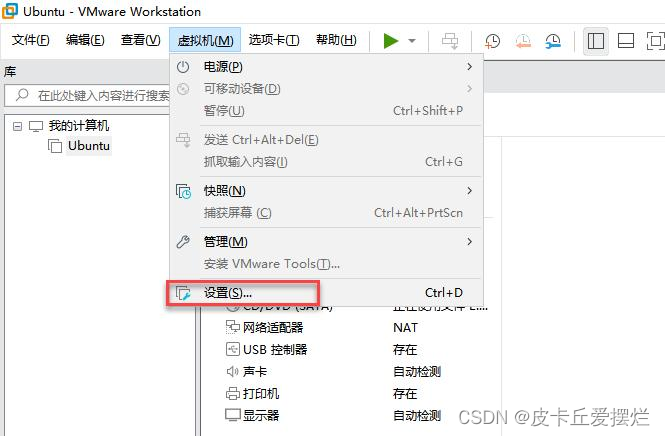
2. 然后在弹出的界面中,依次点击“选项->共享文件夹->文件夹共享”,然后单击“总是启用”,再点击“添加”。
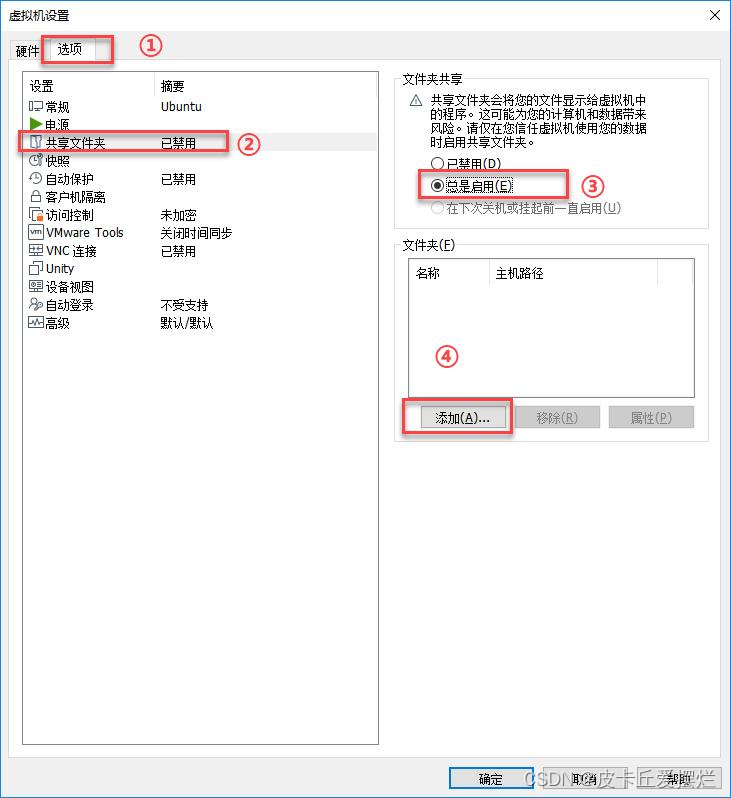
3. 在弹出的界面中,点击“下一步”,然后点击“浏览”,根据需求选择盘符,自行创建一个文件夹。这里以创建名为“Share”为例进行:
注意:创建的共享文件夹内,初次配置时必须为空,否则会配置失败。如有文件,可暂先移出备份。
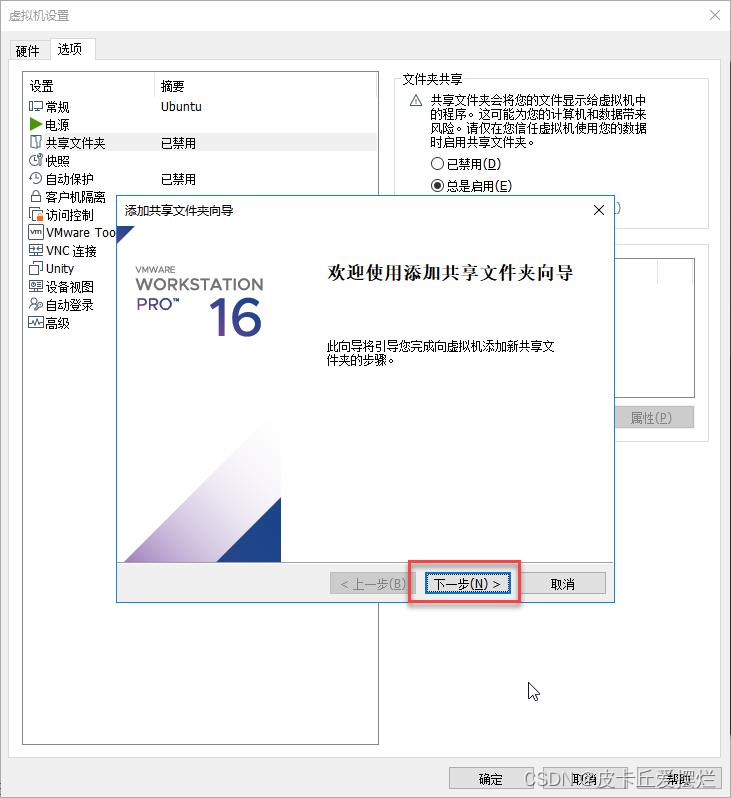

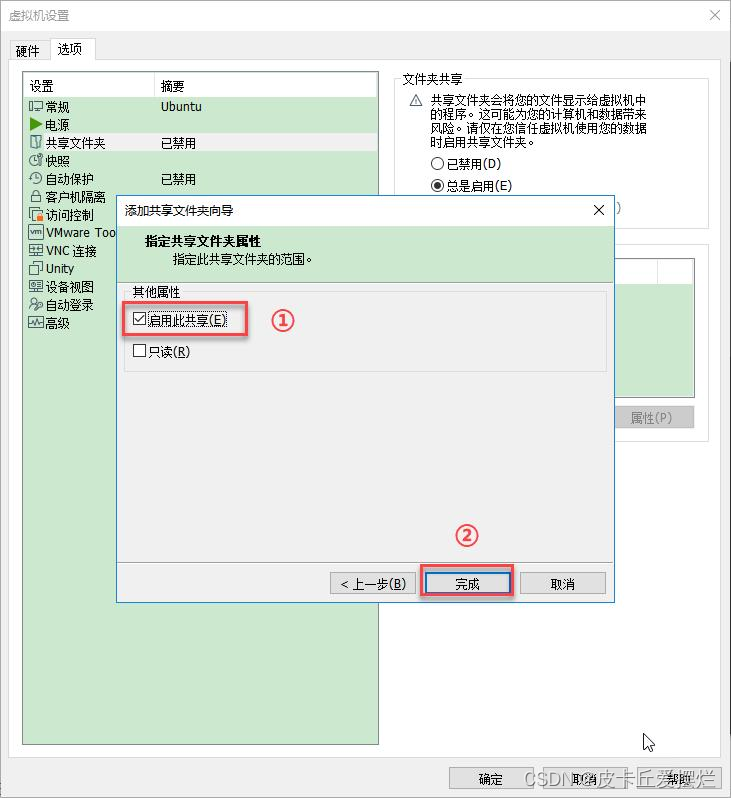
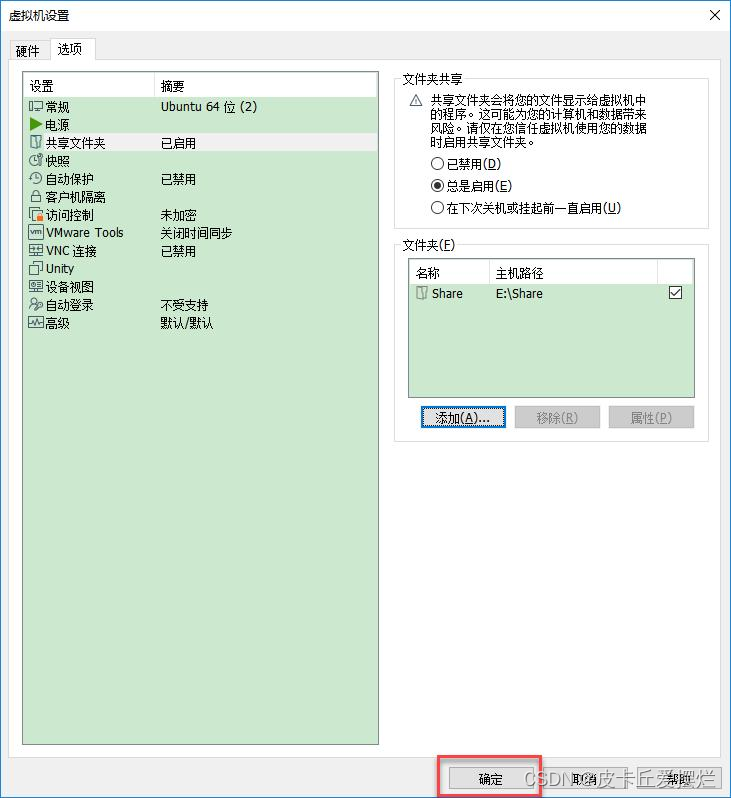
4. 开启虚拟机,启动系统。如提示无法连接虚拟设备的弹窗提示,直接选“否”。

5. 进入桌面后按下“Ctrl+Alt+T”打开命令行终端
6. 输入指令“sudo apt install open-vm-tools”,然后在弹出的选项中输入设置的密码。(指令输入可直接复制并粘贴到命令行终端。密码输入不显示,输入完成后按下回车即可)。
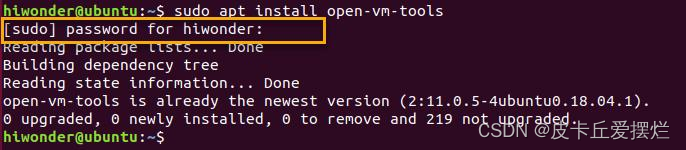
注意:若在安装时出现如下所示提示内容

可参照“第2课 Windows下的环境配置->2.启动电脑本地的VMware相关服务”文档内容,重新开启NAT服务,再输入指令“sudo apt install open-vm-tools”重新安装即可。
- 确认一下前面虚拟机配置后,系统“/mnt”目录下是否生成了“hgfs”文件夹。输入指令“ls /mnt/”。

注意:若未有“hgfs”文件夹生成,如下图所示:

则需要手动创建,输入指令“sudo mkdir /mnt/hgfs”(同样指令输入可直接复制并粘贴到命令行终端。密码输入不显示,输入完成后按下回车即可)。

- 确定“/mnt”目录下有“hgfs”文件夹后,再进行是手动挂载,输入指令“
sudo mount-t fuse.vmhgfs-fuse .host:/ /mnt/hgfs -o allow_other”即可手动挂载。

注意:若手动挂载时出现如下所示提示,

输入“sudo mount -t fuse.vmhgfs-fuse .host:/ /mnt/hgfs -o allow_other -o nonempty”重新挂载即可。

- 挂载完成以后,输入指令“cd /mnt/hgfs/Share”,进入共享文件夹。
注意:虚拟机这里的共享文件夹名称与主机环境下创建的文件夹名称必须一致。若不一致,请修改为统一名称!
- 现在主机的共享文件夹位于E:\Share,那虚拟机的路径在**/mnt/hgfs/Share/**。可做个测试:在主机的共享文件夹内放入test.txt。
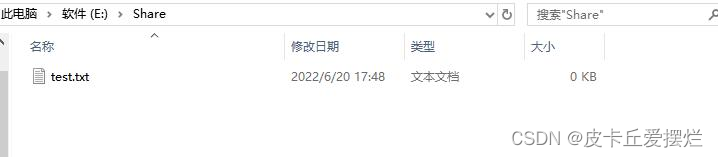
在虚拟机下/mnt/hgfs/Share/下输入“ls”指令,可见到此文件说明配置完成